Page 1

GPSMAP® 500 series
-käyttöopas
Page 2
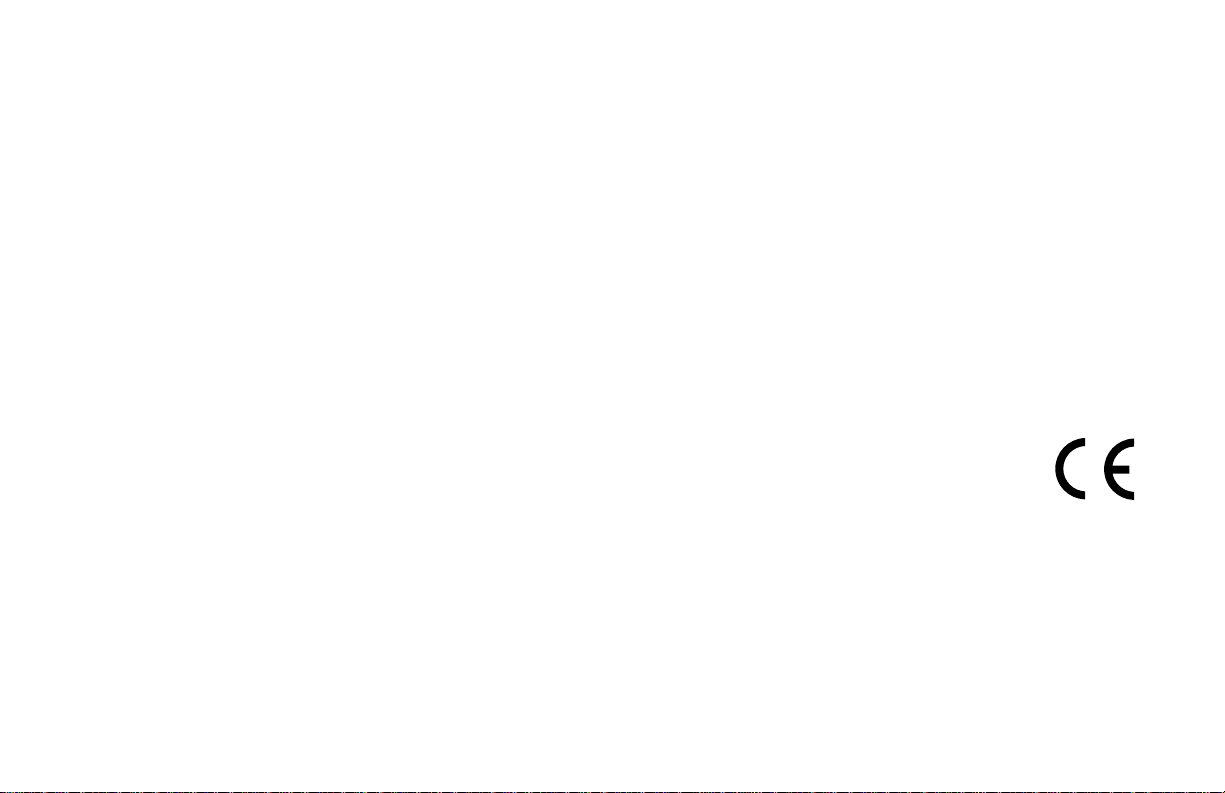
© 2007 Garmin Ltd. tai sen tytäryhtiöt
Garmin International, Inc.
1200 East 151st Street,
Olathe, Kansas 66062, USA
Puhelin: (913) 397.8200 tai (800) 800.1020
Faksi : (913) 397.8282
Kaikki oikeudet pidätetään. Tämän oppaan mitään osaa ei saa jäljentää, kopioida, välittää, levittää, ladata tai tallentaa mihinkään tallennusvälineeseen ilman
Garminin ennakolta myöntämää kirjallista lupaa, ellei toisin ilmoiteta. Garmin myöntää luvan tämän oppaan ja sen päivitetyn version yhden kopion lataamiseen
kiintolevylle tai muuhun sähköiseen tallennusvälineeseen tarkasteltavaksi, sekä tämän oppaan tai sen päivitetyn version yhden kopion tulostamiseen, mikäli tämän
oppaan sähköinen tai tulostettu kopio sisältää tämän tekijänoikeuslausekkeen kokonaisuudessaan. Tämän oppaan tai sen päivitetyn version luvaton
kaupallinen levittäminen on ehdottomasti kielletty.
Tämän asiakirjan sisältämät tiedot voivat muuttua ilman erillistä ilmoitusta. Garmin pidättää oikeuden muuttaa tai parannella tuotteitaan sekä tehdä
muutoksia niiden sisältöön ilman velvollisuutta ilmoittaa muutoksista tai parannuksista muille henkilöille tai organisaatioille. Uusimmat päivitykset ja lisätietoja
tämän tuotteen ja muiden Garminin tuotteiden käytöstä ja toiminnasta on Garminin verkkosivustossa osoitteessa www.garmin.com.
Garmin® on Garmin Ltd.:n tai sen tytäryhtiöiden Yhdysvalloissa ja muissa maissa rekisteröity tavaramerkki. GPSMAP®, AutoLocate®, BlueChart®, BlueChart® g2
Vision™, TracBack®, BlueChart®, MapSource® ja Ultrascroll™ ovat Garmin Ltd.:n tai sen tytäryhtiöiden tavaramerkkejä. Näitä tavaramerkkejä ei saa käyttää ilman
Garminin nimenomaista lupaa. XM WX Weather ja XM Radio ovat XM Satellite Radio, Inc.:n tavaramerkkejä.
Huhtikuu 2007 Osanumero 190-00758-37 ver. A Painettu Taiwanissa
Garmin (Europe) Ltd.
Liberty House
Hounsdown Business Park,
Southampton, Hampshire, SO40 9RB UK
Puhelin: +44 (0) 870.8501241 (Ison-Britannian
ulkopuolella) 0808 2380000
(Isossa-Britanniassa)
Faksi: +44 (0) 870.8501251
Garmin Corporation
No. 68, Jangshu 2nd Road,
Shijr, Taipei County, Taiwan
Puhelin: +886 2 2642 9199
Faksi: +886 2 2642 9099
Page 3
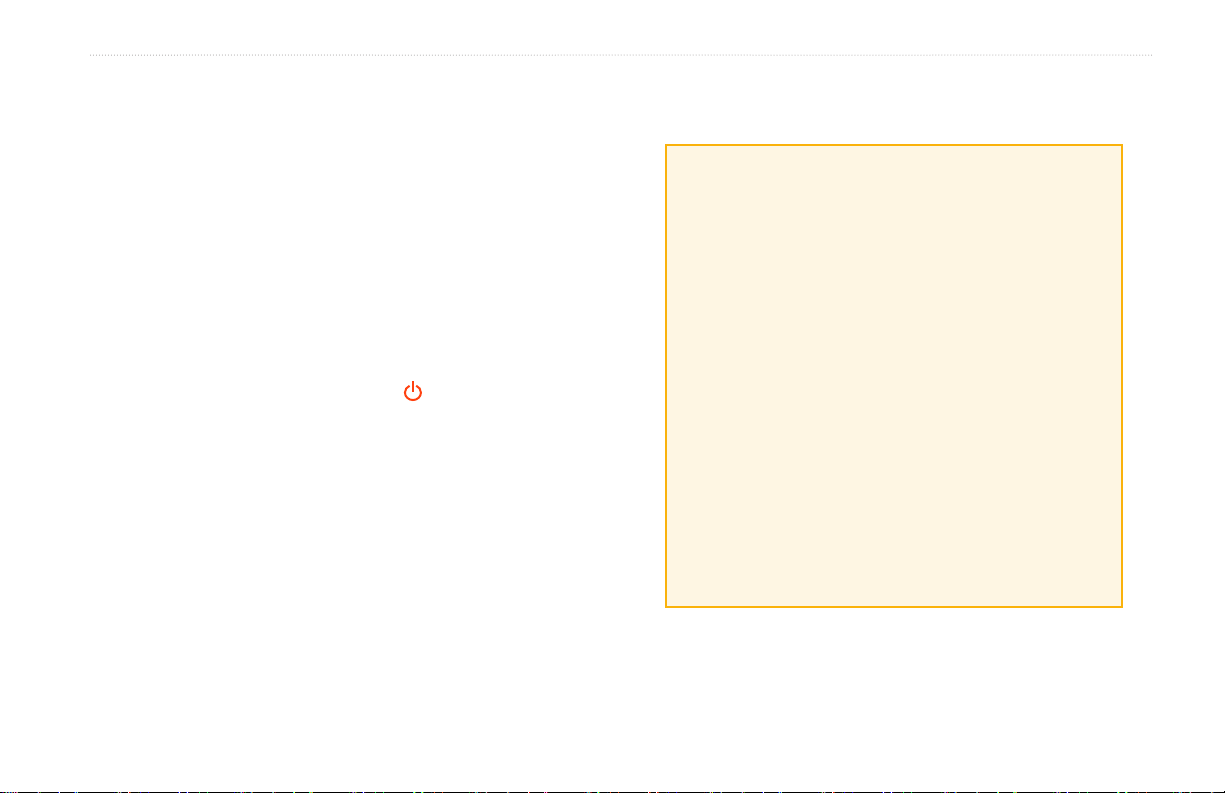
Johdanto
Tässä oppaassa on tietoja seuraavista laitteista:
GPSMAP® 520/520s GPSMAP® 525/525s
GPSMAP® 530/530s GPSMAP® 535/535s
GPSMAP® 540/540s GPSMAP® 545/545s
GPSMAP® 550/550s GPSMAP® 555/555s
Vinkit ja pikavalikot
• Voit palata aloitusnäyttöön mistä tahansa näytöstä painamalla
HOME-painiketta.
• Voit avata lisäasetukset päänäytöissä painamalla MENU-painiketta.
• Voit säätää näyttöasetuksia painamalla VIRTAPAINIKETTA.
Oppaan merkintätavat
Kun tässä oppaassa neuvotaan valitsemaan kohde, tekstissä on pieniä
nuolia (>). Ne kehottavat koskettamaan useita kohteita peräkkäin
KEINUPAINIKKEELLA ja painamalla kunkin valinnan jälkeen
SELECT-painiketta. Jos tekstissä lukee esimerkiksi “valitse Kartat >
Navigointikartta,” valitse Kartat ja paina SELECT-painiketta. Valitse
sen jälkeen Navigointikartta ja paina SELECT-painiketta uudelleen.
Pikalinkit
• Virran kytkeminen ja katkaiseminen: sivu 2.
• GPS-satelliittisignaalien hakeminen: sivu 4.
• SD-korttien asettaminen ja poistaminen: sivu 5.
• Tehdasasetusten palauttaminen:
• Navigointikartan käyttäminen:
• Kartta-asetusten muuttaminen: sivu 16.
• Navigoiminen kohteeseen: sivu 19.
• Reittipisteen luominen: sivu 21.
• Järjestelmän asetusten määrittäminen: sivu 29.
• Luotaimen käyttäminen:
• Laitteen asentaminen: sivu 39.
• Hälytykset ja ilmoitukset: sivu 55.
sivu 5.
sivu 7.
sivu 35.
Johdanto
GPSMAP ® 500 Series -käyttöopas i
Page 4
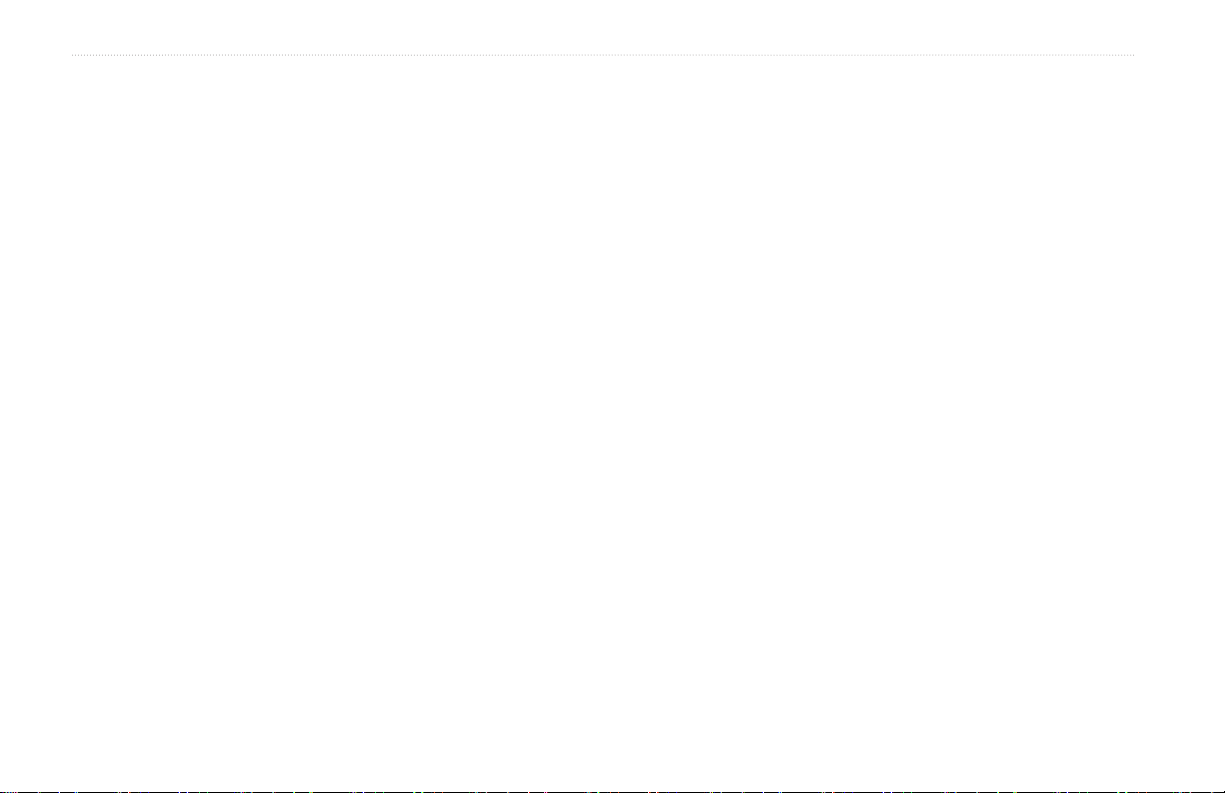
Johdanto
SiSällySluettelo
Johdanto ...............................................................................i
Vinkit ja pikavalikot .................................................................. i
Oppaan merkintätavat .............................................................. i
Pikalinkit .................................................................................... i
Varoitukset .............................................................................. iv
Tärkeää tietoa ......................................................................... iv
Aloitus ..................................................................................1
Laitteen esittely ....................................................................... 1
Virran kytkeminen ja katkaiseminen...................................... 2
Taustavalon säätäminen ......................................................... 2
Näppäimistön käyttäminen ..................................................... 3
GPS-satelliittisignaalien hakeminen ...................................... 4
Simulointitilan käyttäminen .................................................... 4
Tehdasasetusten palauttaminen ............................................ 5
Järjestelmätietojen tarkasteleminen ..................................... 5
SD-korttien asettaminen ja poistaminen ............................... 5
Aloitusnäyttö ........................................................................... 6
Karttojen käyttäminen .........................................................7
Navigointikartan käyttäminen ................................................ 7
BlueChart g2 Visionin käyttäminen ..................................... 11
3D veneilynäkymän käyttäminen ......................................... 12
Kalanäkymä 3D:n käyttäminen ............................................ 13
Kalastuskarttojen käyttäminen ............................................ 13
Tarkkojen satelliittikuvien ottaminen käyttöön................... 14
Ilmakuvien katseleminen ...................................................... 15
Vuorovesiaseman tietojen tarkasteleminen ........................16
Yksityiskohtaiset tie- ja POI-tiedot ...................................... 16
Automaattisen opastuksen käyttäminen ............................ 16
Kartta-asetusten muuttaminen ............................................ 16
Kartta/Kaiku-näytön käyttäminen ........................................ 18
Minne? ................................................................................19
Navigoiminen kohteeseen .................................................... 19
Reittipisteiden luominen ja käyttäminen ............................. 21
Reittien luominen ja käyttäminen ........................................ 23
Tietojen tarkasteleminen ..................................................25
Numeroiden tarkasteleminen ............................................... 25
Vuorovesiasemien tietojen tarkasteleminen .......................26
Vuorovesitietojen tarkasteleminen ...................................... 26
Taivaankappaleiden tietojen tarkasteleminen .................... 27
Käyttäjätietojen tarkasteleminen ......................................... 27
Muiden veneiden tarkasteleminen ....................................... 28
ii GPSMAP ® 500 Series -käyttöopas
Page 5
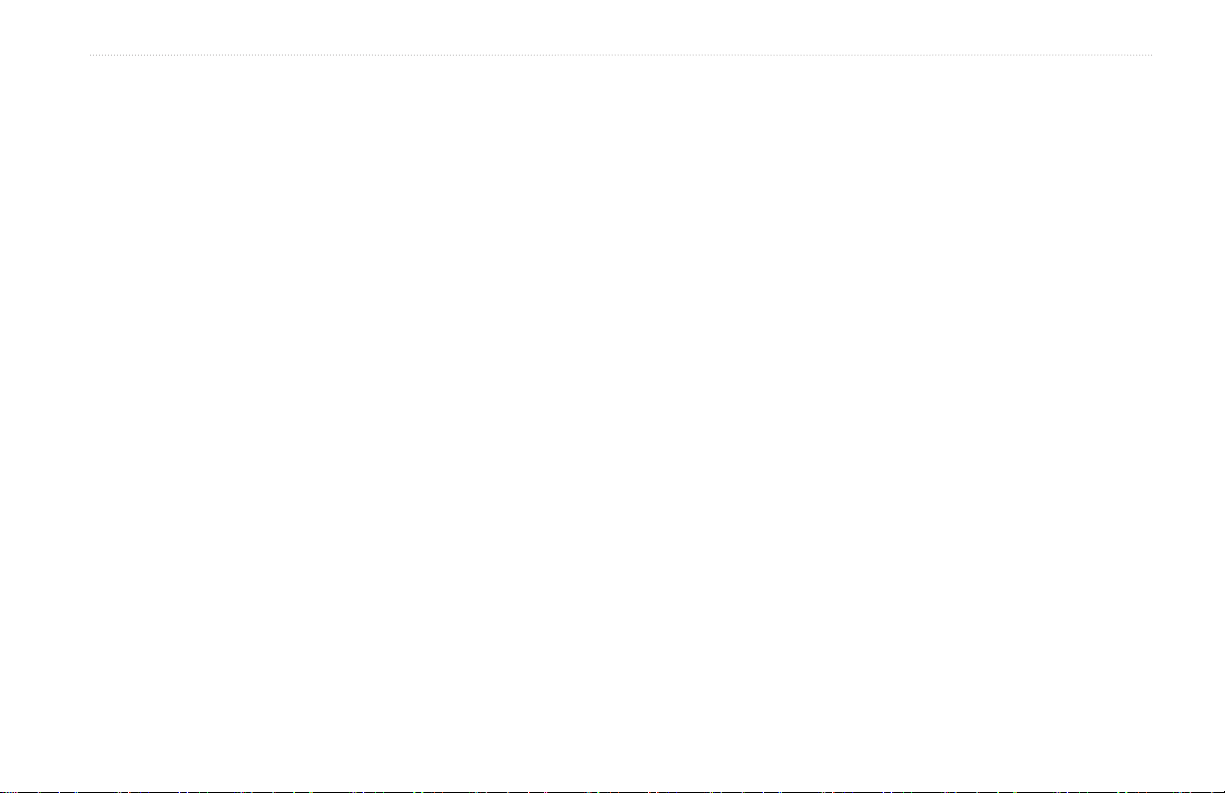
Johdanto
Laitteen asetusten määrittäminen ...................................29
Järjestelmän asetusten määrittäminen ............................... 29
Mittayksikön vaihtaminen ..................................................... 29
Kommunikointiasetusten määrittäminen ............................ 30
Hälytysten määrittäminen ..................................................... 31
Oman veneen määrittäminen ............................................... 32
Muiden veneiden määrittäminen .......................................... 34
XM-äänen määrittäminen ...................................................... 34
Luotaimen käyttäminen ....................................................35
Koko näyttö ............................................................................ 35
Tunnistin................................................................................. 35
Jaettu taajuusnäyttö ............................................................. 36
Jaettu zoomausnäyttö .......................................................... 36
Lämpölokinäyttö .................................................................... 37
Luotaimen määrittäminen ..................................................... 37
Luotaimen lisäasetukset ....................................................... 38
Laitteen asentaminen ........................................................39
Vaihe 1: Paikan valitseminen ............................................... 39
Vaihe 2: Laitteen kiinnittäminen ...........................................40
Vaihe 3: Kaikuanturin asentaminen ..................................... 42
Vaihe 4: Johdinsarjan asentaminen .................................... 48
Vaihe 5: Asennuksen testaaminen ....................................... 51
Liite .....................................................................................53
Tekniset tiedot ....................................................................... 53
Tuotteen rekisteröiminen ...................................................... 54
Laitteen huoltaminen ............................................................ 54
Hälytykset ja ilmoitukset ...................................................... 55
Säätietojen takuu ................................................................... 59
XM-satelliittiradion palvelusopimus .................................... 60
Ohjelmiston käyttöoikeussopimus ...................................... 60
Rajoitettu takuu ..................................................................... 61
Yhdysvaltain viestintäkomission (FCC)
sääntöjenmukaisuus ........................................................ 62
Industry Canada -sääntöjenmukaisuus .............................. 62
Vaatimustenmukaisuusvakuutus .........................................62
Valinnaiset lisävarusteet .......................................................62
Hakemisto ..........................................................................63
GPSMAP ® 500 Series -käyttöopas iii
Page 6
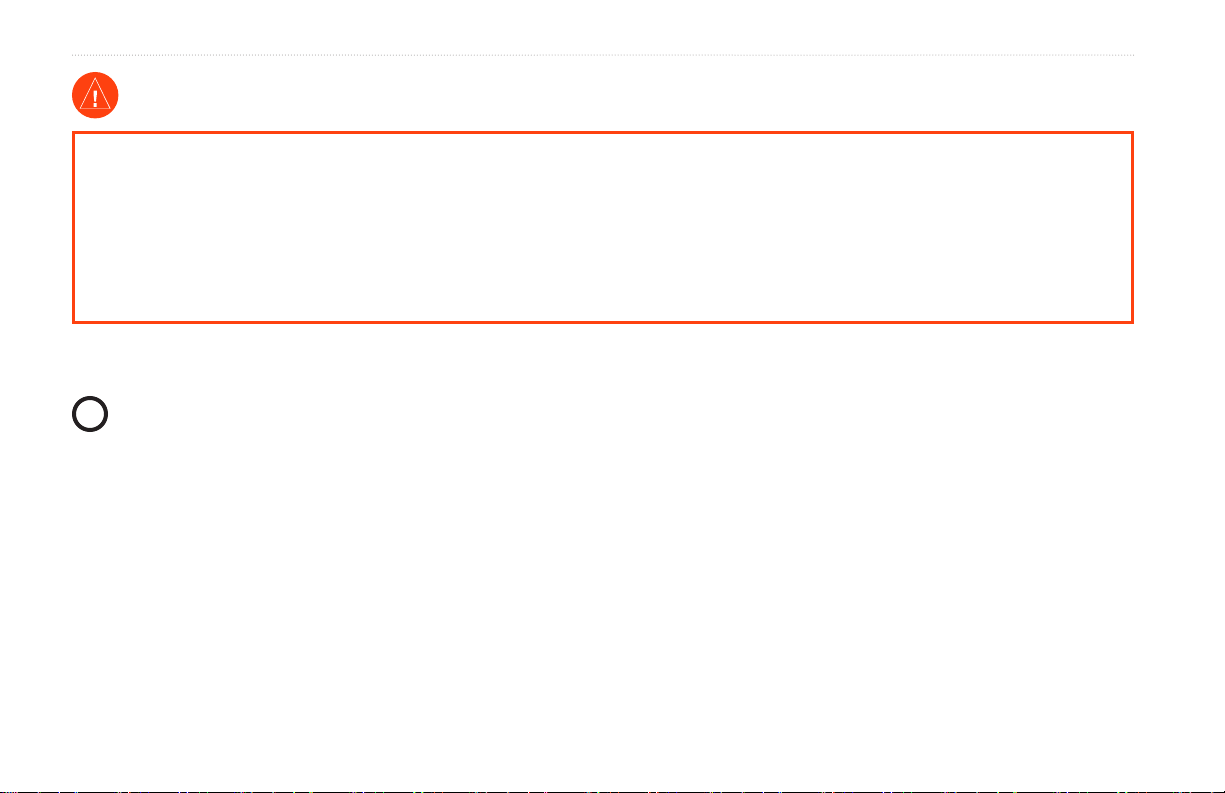
Johdanto
Varoitukset
Seuraavien mahdollisesti vaarallisten tilanteiden välttämättä jättäminen
voi aiheuttaa onnettomuuden tai törmäyksen, joka voi johtaa
kuolemaan tai vakaviin vammoihin.
• Vertaa laitteen antamia tietoja navigoinnin aikana kaikkiin muihin
mahdollisiin navigointikeinoihin, kuten visuaaliset kohteet ja kartat.
Turvallisuussyistä kaikki eroavuudet ja epäselvyydet on selvitettävä
ennen navigoinnin jatkamista.
VAROITUS: Tuote, sen pakkaus ja osat sisältävät kemikaaleja, jotka voivat Kalifornian osavaltion tietojen mukaan aiheuttaa syöpää, syntymävikoja tai
lapsettomuutta. Tämä huomautus on Kalifornian 65. lakiehdotuksen mukainen. Lisätietoja on osoitteessa www.garmin.com/prop65.
Hg
- TUOTTEEN SISÄLLÄ OLEVAT LAMPUT SISÄLTÄVÄT ELOHOPEAA. NE ON HÄVITETTÄVÄ TAI KIERRÄTETTÄVÄ
PAIKALLISTEN LAKIEN MUKAISESTI.
Lisätietoja on osoitteessa
www.garmin.com/aboutGarmin/environment/disposal.jsp.
Tärkeää tietoa
KARTTATIETOA: Yksi Garminin tavoitteista on tarjota asiakkailleen mahdollisimman täydellisiä ja täsmällisiä karttatietoja kohtuulliseen hintaan. Käytössämme
on sekä julkishallinnon että yksityisiä tietolähteitä, jotka on ilmoitettu asiakkaille toimitetuissa oppaissa ja tekijänoikeusmerkinnöissä. Lähes kaikissa tietolähteissä
on joitakin vääriä tai puutteellisia tietoja. Joistakin maista ei ole saatavissa täydellisiä ja tarkkoja karttatietoja, tai ne ovat erittäin kalliita.
California Electronic Waste Recycling Act of 2003 edellyttää tiettyjen elektroniikkalaitteiden kierrätystä. Lisätietoja säädöksen vaikutuksesta tähän tuotteeseen
on osoitteessa www.erecycle.org.
iv GPSMAP ® 500 Series -käyttöopas
Page 7

Laitteen esittely
aloitus
aloituS
Virta/data
GPSMAP ® 500 Series -käyttöopas 1
GXM 31 -antenni
GPSMAP 545s -laitteen kuva
Ulkoinen GPS-
antenni
SD-korttipaikka
Page 8
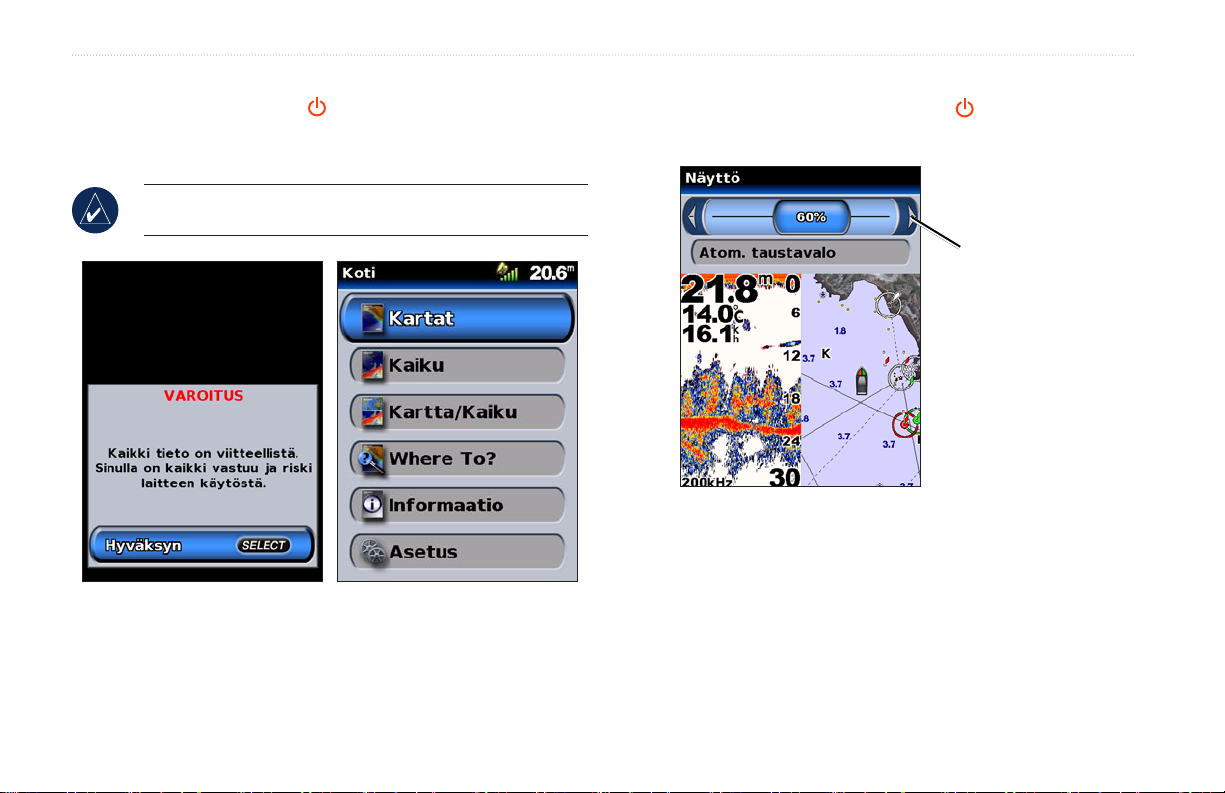
aloitus
Virran kytkeminen ja katkaiseminen
Kytke laitteeseen virta painamalla VIRTAPAINIKETTA, kunnes
laitteesta kuuluu äänimerkki ja Garmin-näyttö avautuu. Kun varoitusnäyttö
Taustavalon säätäminen
1. Voit säätää näyttöasetuksia painamalla VIRTAPAINIKETTA.
2. Valitse
tulee näkyviin, avaa aloitusnäyttö painamalla SELECT-painiketta.
HUOMAUTUS: Ensimmäisen käynnistyskerran yhteydessä
laitteessa käynnistyy määritys. Lisätietoja on sivulla 51.
Varoitusnäyttö
Aloitusnäyttö
Taustavalo > Säädä taustavaloa.
Voit säätää
taustavaloa
manuaalisesti
painamalla
KEINUPAINIKKEEN
vasenta tai oikeaa
nuolta.
2 GPSMAP ® 500 Series -käyttöopas
Page 9
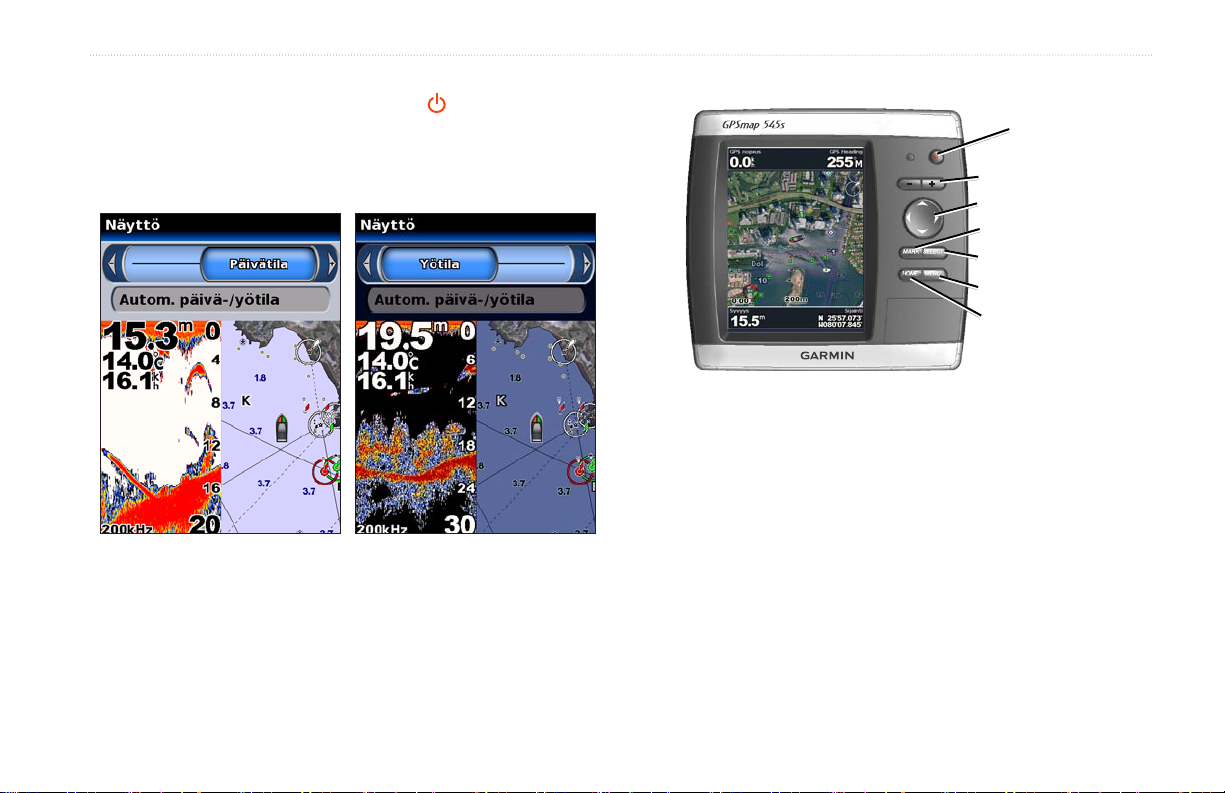
aloitus
Siirtyminen päivä- ja yötilan välillä:
1. Voit säätää näyttöasetuksia painamalla VIRTAPAINIKETTA.
2. Valitse
3. Voit vaihtaa tilaa painamalla
GPSMAP ® 500 Series -käyttöopas 3
Päivätila/Yötila.
KEINUPAINIKKEEN vasenta tai
oikeaa nuolta.
Näppäimistön käyttäminen
VIRTA/
TAUSTAVALO
RANGE (-/+)
KEINUPAINIKE
MARK
SELECT
MENU
HOME
VIRTA/TAUSTAVALO—voit kytkeä ja katkaista virran painamalla
painiketta pitkään ja säätää taustavaloa sekä päivä- ja yötilaa
painamalla painiketta lyhyesti.
ALUE (-/+)—luotaimen alueen säätäminen sekä kartan
zoomaaminen.
KEINUPAINIKE—voit selata valikkoja, korostaa kenttiä ja antaa
tietoja painamalla keinupainikkeen ylä- ja alanuolta tai vasenta ja
oikeaa nuolta.
MARK—painamalla voit merkitä reittipisteen.
SELECT—painamalla voit näyttää korostettuja kohteita ja vahvistaa
ilmoituksia.
HOME—painamalla voit palata aloitusnäyttöön.
MENU—painamalla voit avata lisä- ja määritysasetuksia. Joissakin
tilanteissa voit palata edelliseen näyttöön painamalla.
Page 10
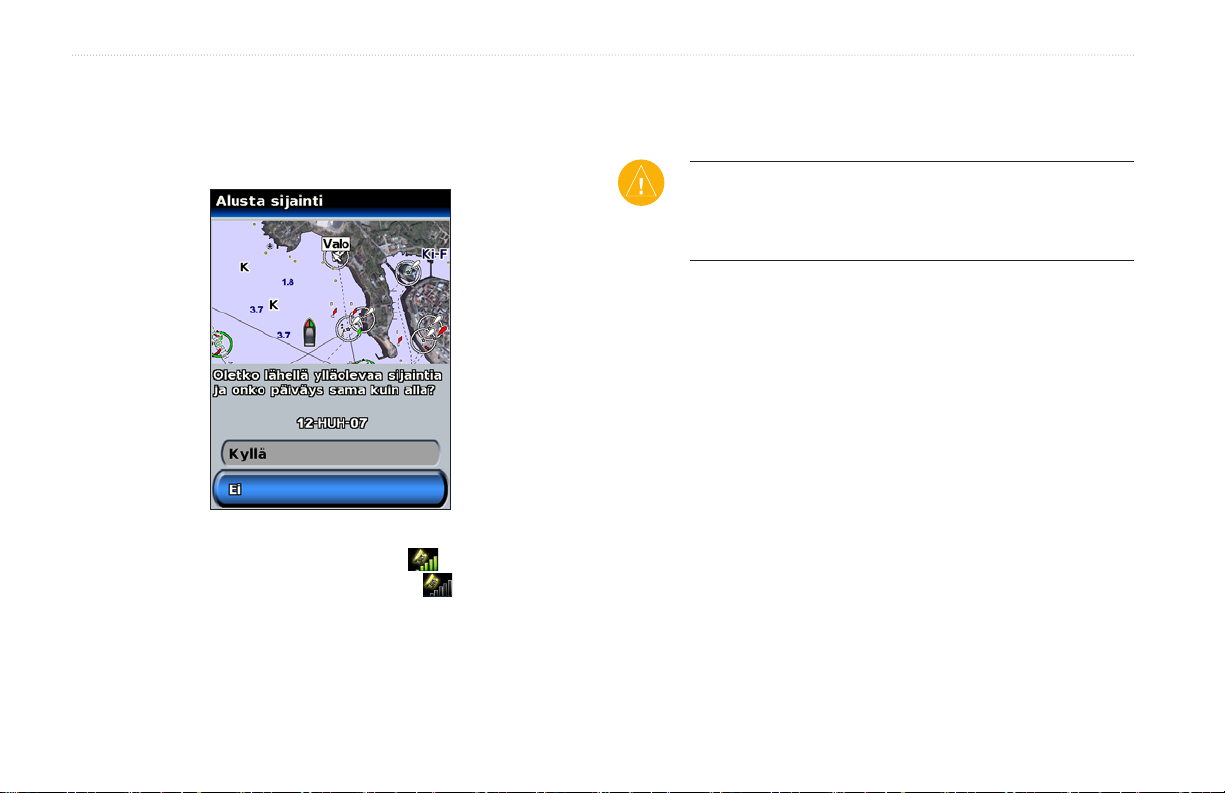
aloitus
GPS-satelliittisignaalien hakeminen
Kun käynnistät laitteen, GPS-vastaanottimen on määritettävä nykyinen
sijainti hakemalla satelliittitietoja. Jos laite ei pysty määrittämään sijaintia,
näyttöön tulee sijainnin alustusnäyttö.
Simulointitilan käyttäminen
Simulointitilassa GPS-vastaanotin ei ole käytössä sisäkäyttöä tai
harjoittelua varten. Simulointitilassa laite ei seuraa satelliitteja.
Simulointitilan ottaminen käyttöön
1. Valitse aloitusnäytössä Asetus > Järjestelmä > Simulaattori.
2. Valitsemalla
Kun laite havaitsee satelliittisignaaleja, aloitusnäytön yläreunassa olevat
satelliittisignaalin voimakkuuspalkit ovat vihreät . Kun laite menettää
satelliittisignaalit, vihreät palkit katoavat näkyvistä .
Lisätietoja GPS-toiminnosta on Garminin Web-sivustossa osoitteessa
www.garmin.com/aboutGPS.
VAROITUS: Älä yritä navigoida simulointitilassa, koska
GPS-vastaanotin on pois käytössä. Mahdollisesti näkyvät
satelliittisignaalien voimakkuuspalkit ovat simuloituja. Ne eivät
osoita todellisten satelliittisignaalien voimakkuutta.
Asetus voit määrittää nopeuden, reitinhallinnan ja
sijainnin.
4 GPSMAP ® 500 Series -käyttöopas
Page 11
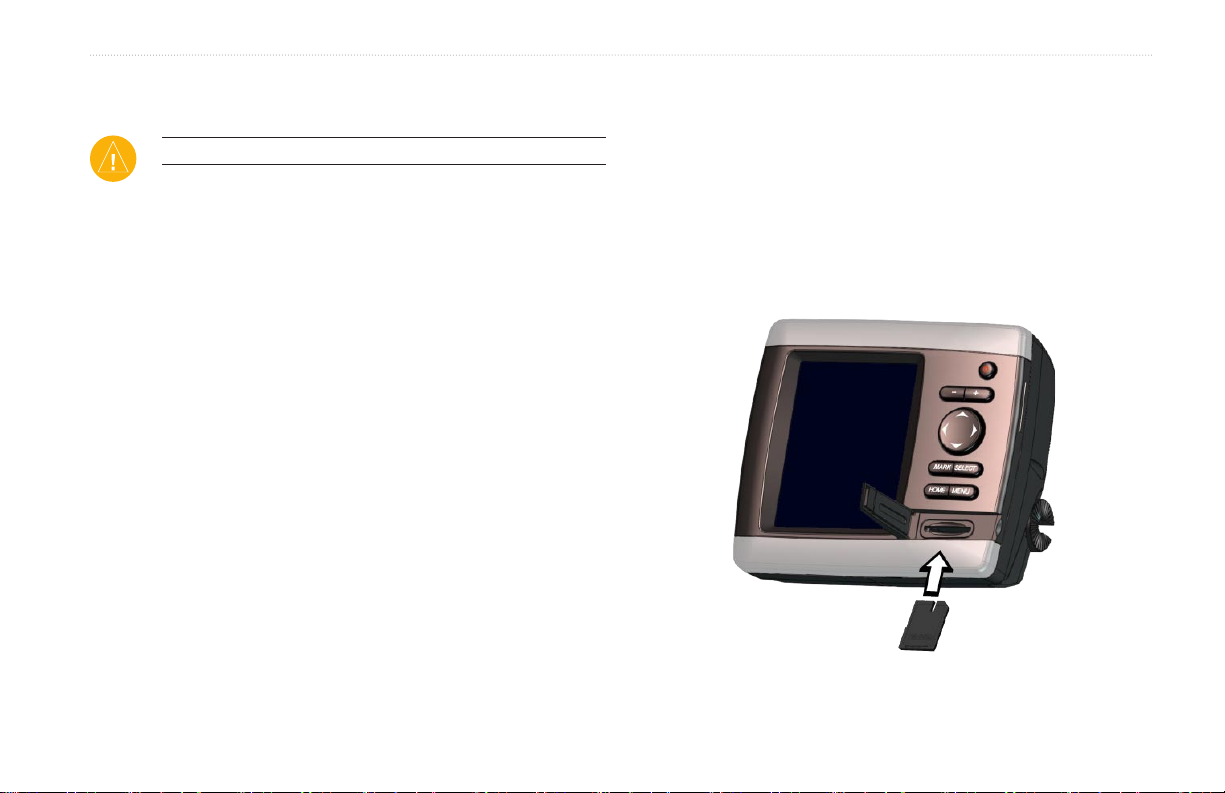
aloitus
Tehdasasetusten palauttaminen
Voit palauttaa laitteen alkuperäiset tehdasasetukset.
VAROITUS: Tämä toiminto poistaa kaikki antamasi tiedot.
Tehdasasetusten palauttaminen:
1. Valitse aloitusnäytössä Asetus > Järjestelmä > Systeemi
informaatio.
2. Valitse
3. Voit palauttaa kaikki tehdasasetukset valitsemalla
Tehdas asetukset.
peruuttaa valitsemalla
Kyllä. Voit
Ei.
Järjestelmätietojen tarkasteleminen
Voit näyttää laitteen ohjelmistoversion, peruskarttaversion ja laitteen
tunnusnumeron. Saatat tarvita näitä tietoja järjestelmäohjelmiston
päivitykseen tai lisäkarttatietojen ostamiseen.
Valitse aloitusnäytössä Asetus > Järjestelmä > Systeemi
informaatio.
SD-korttien asettaminen ja poistaminen
Laite tukee SD (Secure Digital) -kortteja. Asettamalla laitteeseen
valinnaisen BlueChart® g2 Vision™ -SD-kortin voit tarkastella tarkkoja
satelliittikuvia ja ilmakuvia satamista, venesatamista ja muista
kohdepisteistä. Asettamalla laitteeseen tyhjän SD-kortin voit siirtää
esimerkiksi reittipisteitä, reittejä ja jälkiä toiseen yhteensopivaan
Garmin-laitteeseen tai tietokoneeseen. SD-korttipaikka sijaitsee laitteen
oikeassa alakulmassa.
Aseta SD-kortti painamalla sitä sisäänpäin, kunnes se napsahtaa paikalleen.
Voit poistaa SD-kortin painamalla sitä sisäänpäin. Kortti ponnahtaa ulos.
GPSMAP ® 500 Series -käyttöopas 5
Page 12
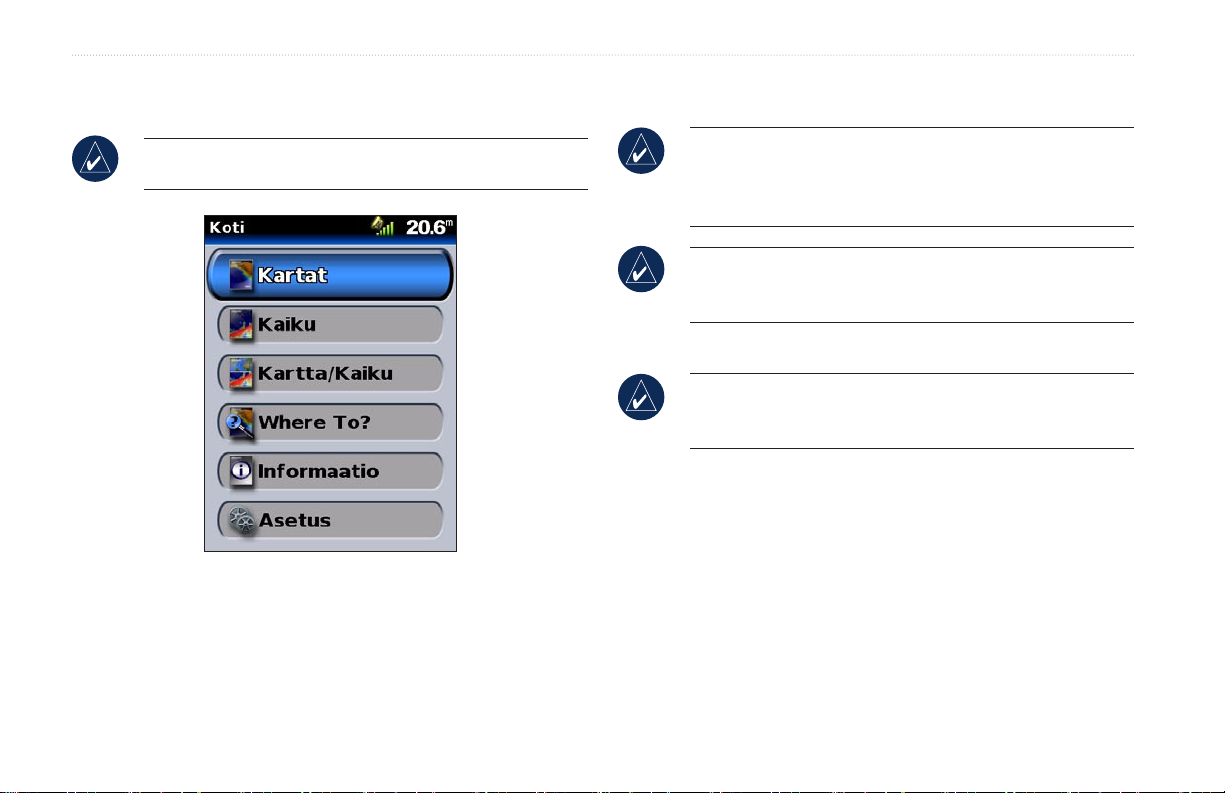
aloitus
Aloitusnäyttö
Aloitusnäytöstä voit käyttää kaikkia muita näyttöjä.
HUOMAUTUS: Näytön vaihtoehdot vaihtelevat laitteen tyypin
mukaan.
• Kartat—navigointi-, kalastus-, 3D veneilynäkymä- ja
Kalastusnäkymä 3D -karttojen tarkasteleminen (sivu 7).
HUOMAUTUS: GPSMAP 520/520s-, 540/540s-, 525/525s- ja
545/545s -laitteissa kalastus- ja Kalastusnäkymä 3D -karttojen
tarkasteleminen edellyttää valinnaisen, esiohjelmoidun
BlueChart® g2 Vision™ -SD-kortin asettamista laitteeseen.
HUOMAUTUS: GPSMAP 530/530s ja 535/535s -laitteissa
voidaan käyttää Kalastusnäkymä 3D -karttoja (joillakin järvillä)
ilman lisäkortteja. Nämä laitteet eivät käytä kalastuskarttaa.
• Kaiku—luotaintietojen käyttäminen (sivu 35).
HUOMAUTUS: Tämä vaihtoehto on käytettävissä ainoastaan,
jos laitteessa on sisäinen luotain tai siihen on liitetty Garminluotainmoduuli.
• Kartta/Kaiku—kartan ja luotaimen näyttäminen jaetussa näytössä
(sivu 18).
• Minne?—navigointiominaisuuksien käyttäminen (sivu 19).
• Informaatio—voit näyttää tietoja esimerkiksi vuorovesistä,
virtauksista, taivaankappaleista, käyttäjätiedoista ja muista veneistä
(sivu 25).
• Asetus—laitteen ja järjestelmän asetusten käyttäminen (sivu 29).
6 GPSMAP ® 500 Series -käyttöopas
Page 13
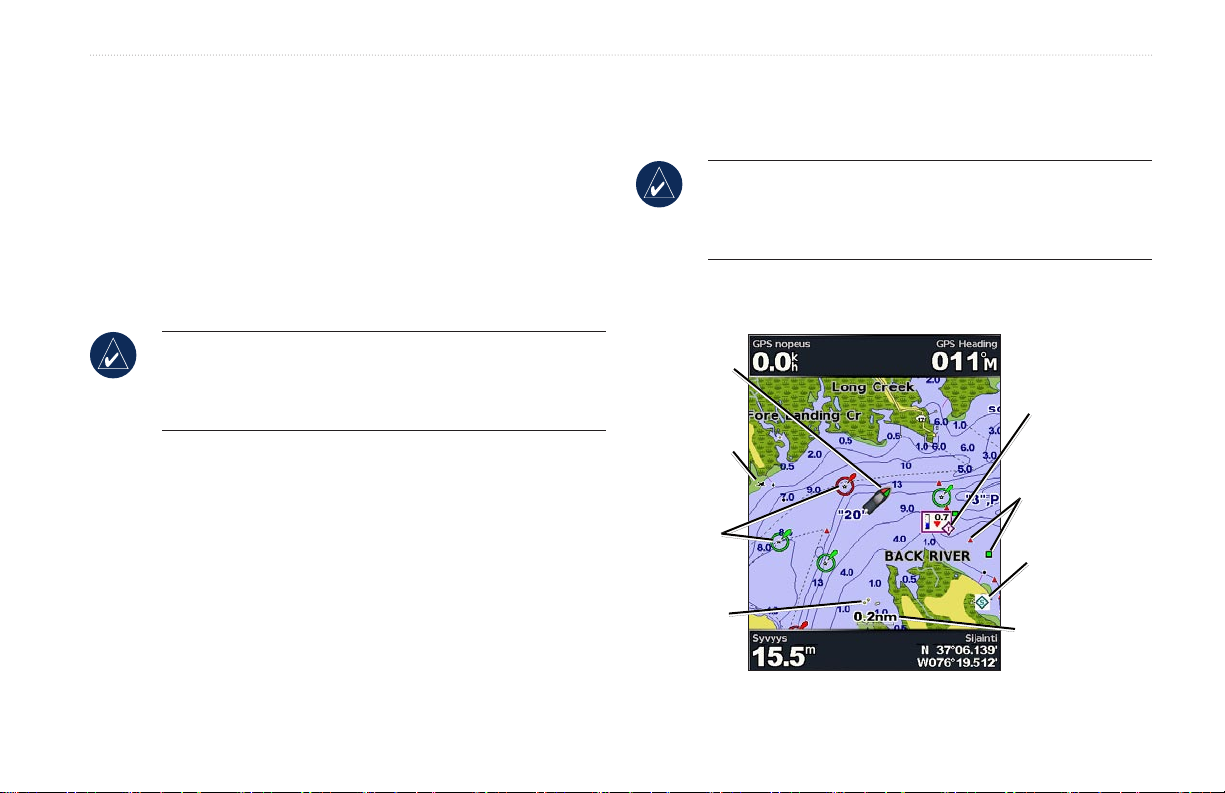
KarttoJen Käyttäminen
KarttoJen Käyttäminen
Laitteessa on maailmanlaajuinen kuvakartta, yksityiskohtainen kartta
Yhdysvaltain sisämaan järvistä tai Yhdysvaltain rannikon tai tietyn maan
Navigointikartan käyttäminen
Navigointikartan avulla voit suunnitella kurssin, tarkastella kartan tietoja
sekä navigoida.
BlueChart g2 -karttatiedot.
Navigointikartta—näyttää kaikki esiladattujen karttojen oleelliset
•
navigointitiedot, kuten poijut, loistot, kaapelit, syvyysluotaukset,
venesatamat ja vuorovesiasemat ylhäältäpäin.
• 3D veneilynäkymä—näkymä takaviistosta veneen yläpuolelta
navigoinnin tueksi.
HUOMAUTUS: GPSMAP 520/520s- tai 525/525s -laitteissa
yksityiskohtaisen navigointikartan ja karttojen tarkasteleminen
3D-veneilynäkymässä edellyttää valinnaisen, esiohjelmoidun
BlueChart g2 Vision SD-kortin asettamista laitteeseen.
Kalastuskartat ja Kalastusnäkymä 3D ovat käytettävissä, kun käytetään
Näkyvä hylky
valinnaisia, esiohjelmoituja Blue Chart® g2 Vision™ -SD-kortteja.
• Kalastuskartta
—poistaa navigointitiedot esiladatusta
kartasta ja jättää näkyviin ainoastaan pohjan pinnanmuodot ja
syvyysluotaukset. (Tämä ei ole käytettävissä 530/530s and
535/535s -laitteissa - kaikki pohjan pinnanmuodot ja
syvyysluotaukset näkyvät navigointikartassa.)
Näkyvä kari
• Kalanäkymä 3D—vedenalainen näkymä, jossa meren tai järven
pohja näkyy kartan tietojen mukaisesti. (Tämä on käytettävissä
530/530s- ja 535/535s-laitteissa joillakin järvillä ilman lisäkorttia).
HUOMAUTUS: Jos käytössä on GPSMAP 520/525 -laite,
yksityiskohtaisten navigointikarttojen tarkasteleminen edellyttää
alueen valinnaisen, esiohjelmoidun BlueChart g2 Vision -SDkortin asettamista laitteeseen.
Voit avata navigointikartan valitsemalla aloitusnäytössä Kartat
Navigointikartta.
>
Oma vene
Vuorovesiasema
Radiomajakka
Majakka
Veneilypalveluja
Zoomausmit-
takaava
Navigointikartta ja g2 Vision
GPSMAP ® 500 Series -käyttöopas 7
Page 14
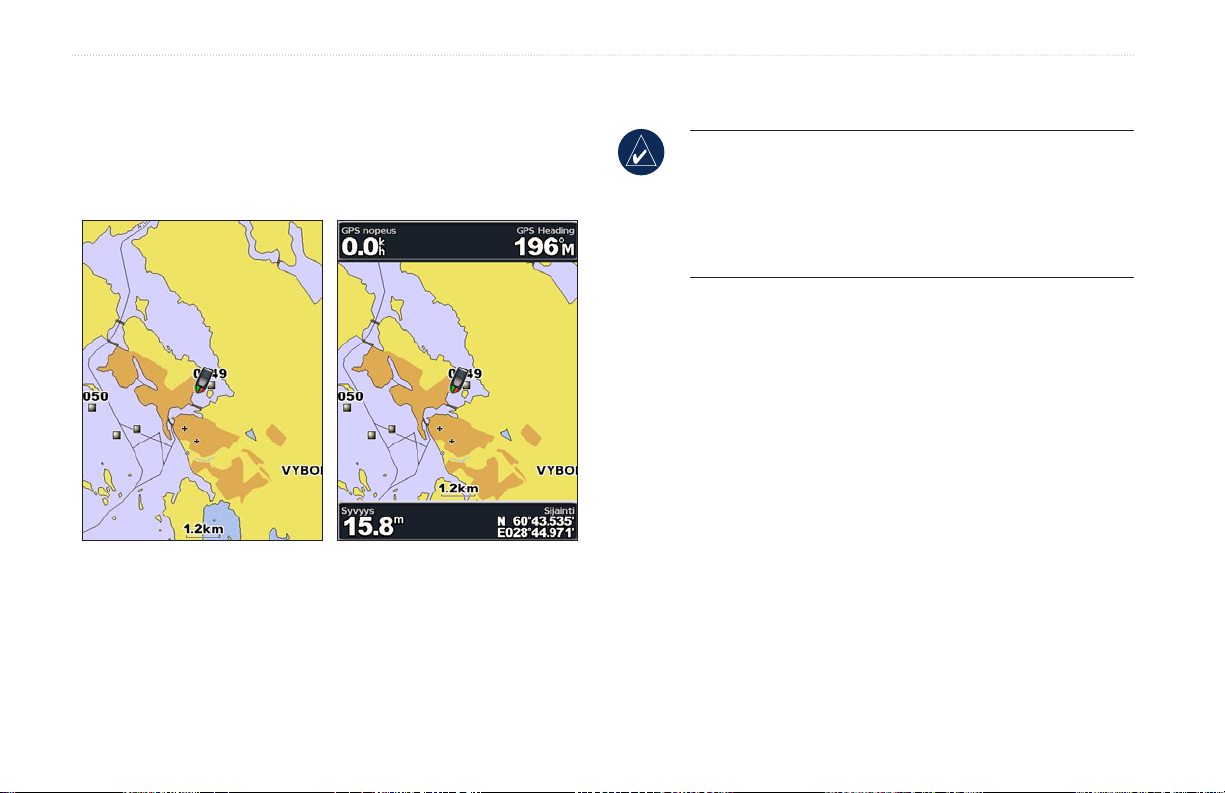
KarttoJen Käyttäminen
Navigointikartan asetukset
Voit käyttää navigointikartan lisäasetuksia painamalla MENU-painiketta.
Koko näyttö (Näytä numerot)
tarkasteleminen koko näytössä ilman numeroita. Voit näyttää numerot
uudelleen valitsemalla Näytä numerot.
Koko näyttö Näytä numerot
—navigointi- tai kalastuskartan
NEXRAD—NEXRAD-säätietojen ottaminen käyttöön tai poistaminen
käytöstä.
HUOMAUTUS: NEXRAD-tietojen tarkasteleminen edellyttää
valinnaisen GXM 31 -antennin liittämistä laitteen taustapuolen
XM-porttiin ja XM Satellite WX Weather -tilausta. XM ei ole
käytettävissä GPSMAP 520/520s-, 525/525s-, 550/550s- ja
555/555s -laitteissa. Lisätietoja XM WX -sääpalvelusta on GXM
31 -käyttöoppaassa.
Peittonumerot—matkanopeus-, purjehdus-, navigointi- ja
kalastusnumeroiden näyttäminen navigointi- tai kalastuskartassa.
Kartta-asetus
Karttamerkinnät
—navigointikartan mukauttaminen. Katso sivua 16.
—yksityiskohtaisten karttatietojen käyttäminen.
8 GPSMAP ® 500 Series -käyttöopas
Page 15
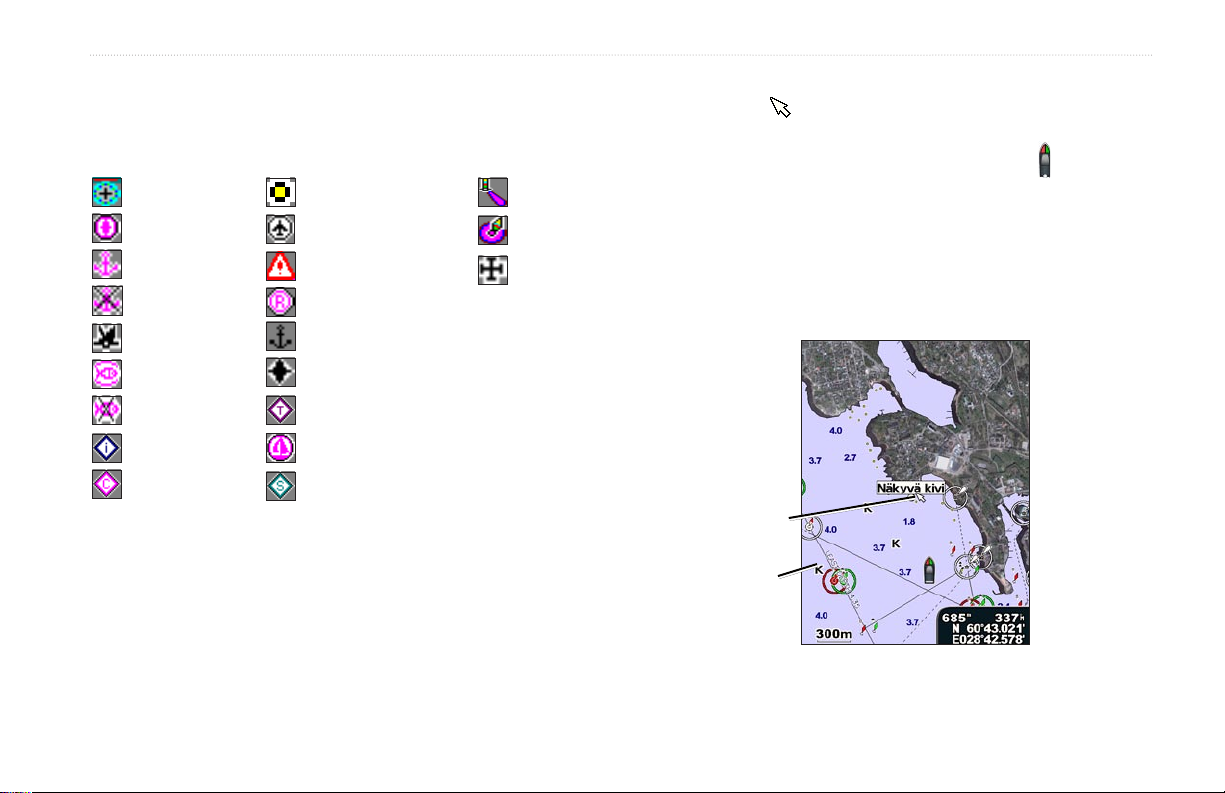
KarttoJen Käyttäminen
Karttatiedot
Karttakohteet näytetään BlueChart g2 Vision -kartassa ja Yhdysvaltain
sisämaan järvien sähköisessä kartassa graasina symboleina. Seuraavassa
on joitakin yleisiä symboleja*:
Navigointikartan vierittäminen
Karttaosoittimella ( ) voit siirtyä poispäin nykyisestä sijainnista ja
katsella navigointikartan muita osia. Kun siirryt nykyisen karttanäytön
reunan yli, laite vierittää karttaa eteenpäin. Sijaintikuvake ( ) pysyy
nykyisessä sijainnissa.
Vaarallinen kivi Näkyvä kari Radiomajakka
Luotsin nousupaikka Lentokenttä/Vesitasokenttä Poiju
Ankkuripaikka Varoalue Kirkko
Siirtäessäsi karttaosoitinta voit tarkastella etäisyyttä ja suuntaa nykyisestä
sijainnista katsoen sekä karttaosoittimen sijaintikoordinaatteja kartan
oikeassa alakulmassa.
Voit vierittää karttaa painamalla KEINUPAINIKKEEN ylä- tai
Ankkurointikielletty Radioilmoittautumispiste
Näkyvä hylky Suositeltava ankkuripaikka
Kalasatama Pelastusasema
Kalastus kielletty Vuorovesiasema
Tietoja Pursisatama
Vuorovesiasema Veneilypalvelut
alanuolta tai vasenta tai oikeaa nuolta.
*Jotkin symbolit ovat erinäköisiä Garmin-laitteessa.
Muita useimmissa kartoissa olevia ominaisuuksia ovat syvyyskäyräviivat
(syvä vesi näkyy valkoisena), vuorovesialueiden väliset vyöhykkeet,
syvyysluotaukset (alkuperäisen paperikartan mukaan), navigointiohjeet ja
-symbolit sekä tiedot esteistä ja alueista, joilla on kaapeleita.
Karttaosoitin
Sijaintikuvake
Voit lopettaa vierityksen painamalla MENU-painiketta ja valitsemalla
Lopeta vieritys.
GPSMAP ® 500 Series -käyttöopas 9
Page 16
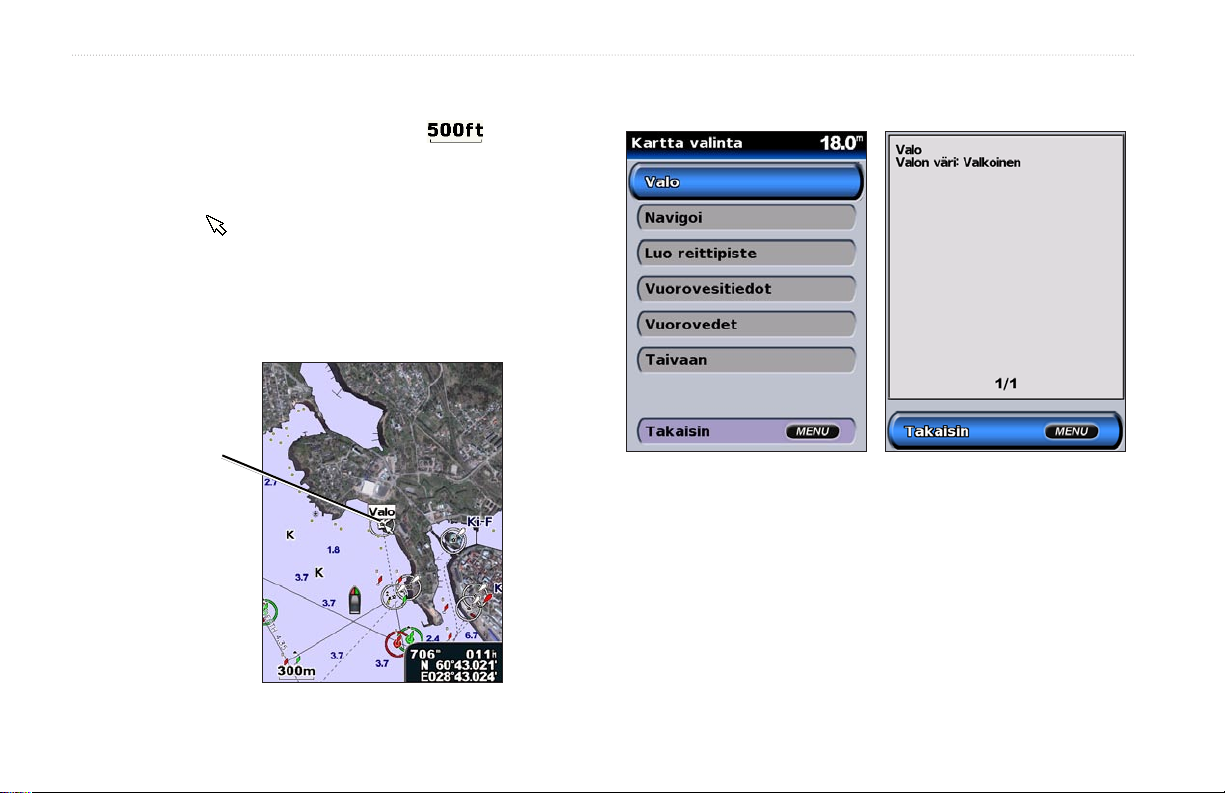
KarttoJen Käyttäminen
Lähentäminen ja loitontaminen kartalla
Alue (+/-) -painikkeilla hallitaan zoomaustasoa, joka näkyy
navigointikartan alareunan mittakaavaosoittimessa ( ).
Luvun alapuolella oleva palkki osoittaa etäisyyden kartassa.
Kohteiden lisätietojen käyttäminen
Karttaosoittimella ( ) voit tarkastella näytön kartan kohteiden ja
reittipisteiden tietoja.
Kohteiden lisätietojen käyttäminen:
1. Korosta kohde navigointikartassa karttaosoittimella ja paina
SELECT-painiketta.
Valittu
kohde
2. Valitse kohde. Jos alueella on useita kohteita, valitse Tarkastele
ja valitse sitten kohde.
10 GPSMAP ® 500 Series -käyttöopas
Page 17
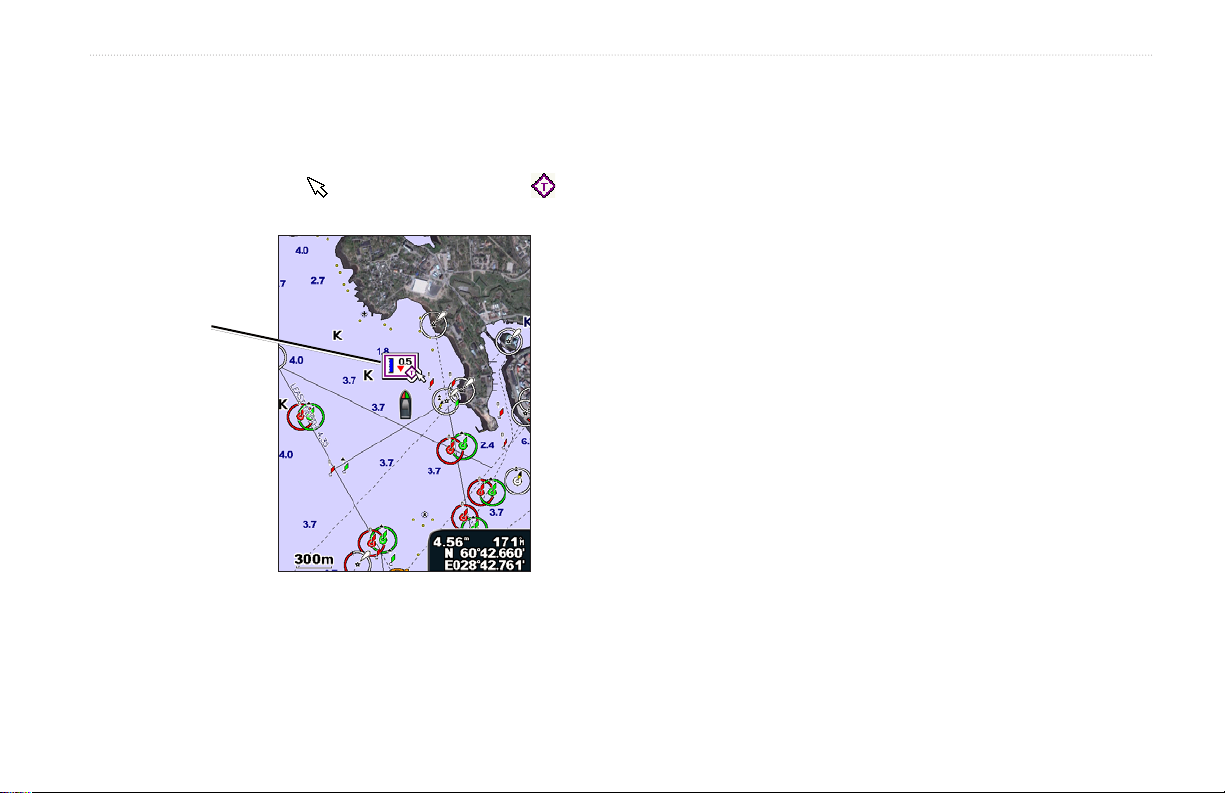
KarttoJen Käyttäminen
Vuorovesiasemien tietojen tarkasteleminen
Vuorovesiasemien tiedot näkyvät kartassa siten, että yksikohtainen kuvake
osoittaa vuorovesitason. Vuorovesiaseman yksityiskohtaisen kaavion avulla
voit ennustaa vuoroveden tasoa eri kellonaikoina tai eri päivinä.
Korosta karttaosoittimella ( ) vuorovesiaseman kuvake ( ) ja
SELECT-painiketta.
paina
Vuorovesitaso
Lisätietoja vuorovesistä on sivulla 26.
BlueChart g2 Visionin käyttäminen
Valinnaisten, esiohjelmoitujen BlueChart g2 Vision -SD-korttien avulla voit
hyödyntää laitetta tehokkaimmin. Yksityiskohtaisten merikarttojen lisäksi
BlueChart g2 Vision sisältää seuraavat ominaisuudet:
•
• Kalanäkymä 3D—vedenalainen näkymä, jossa meren tai järven
• Kalastuskartta—kartan näyttäminen ilman navigointitietoja siten,
• Tarkat satelliittikuvat—tarkkojen satelliittikuvien avulla maa- ja
• Ilmavalokuva—venesatamien ja muiden navigoinnin kannalta
• Yksityiskohtaiset tie- ja POI-tiedot—rannikolla olevien teiden,
• Vuorovesitiedot—vuorovesiaseman tietojen tarkasteleminen.
• Automaattinen opastus—automaattinen
3D veneilynäkymä—näkymä takaviistosta veneen yläpuolelta
navigoinnin tueksi. BlueChart g2 Visionin 3D-veneilynäkymä on
yksityiskohtaisempi kuin esiladatut tiedot.
pohja näkyy kartan tietojen mukaisesti.
että ainoastaan pohjan pinnanmuodot ja syvyysluotaukset näkyvät.
Tämä kartta soveltuu parhaiten rannikkokalastukseen syvemmissä
vesissä.
vesialueet voidaan näyttää todenmukaisesti navigointikartassa.
merkittävien ilmakuvien avulla voit tarkkailla ympäristöä.
ravintoloiden ja muiden kiinnostavien kohteiden tarkasteleminen.
reitinsuunnitteluohjelmisto, jonka avulla voit määrittää parhaan
reitin määränpäähän.
GPSMAP ® 500 Series -käyttöopas 11
Page 18
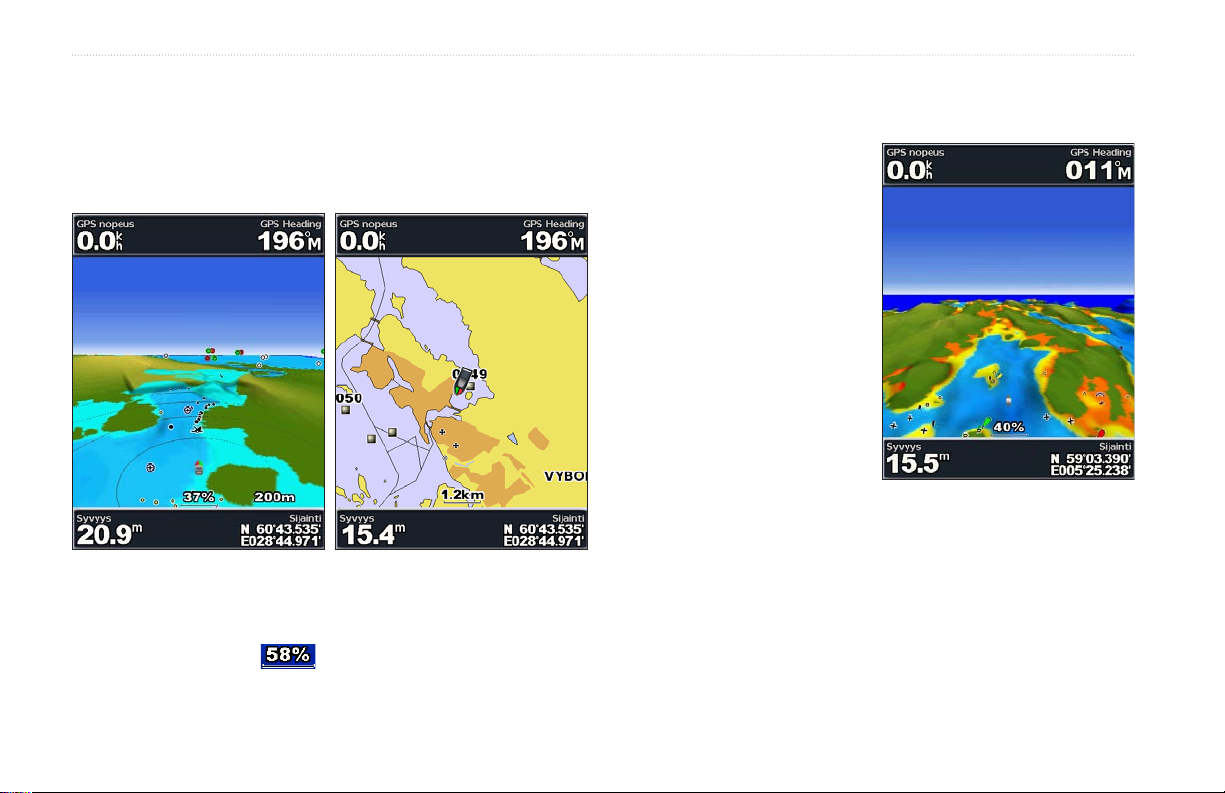
KarttoJen Käyttäminen
3D veneilynäkymä
(Vesivaaran värit)
3D veneilynäkymä
(Vesivaaran värit)
3D veneilynäkymän käyttäminen
3D veneilynäkymä on näkymä takaviistosta veneen yläpuolelta navigoinnin
tueksi. Näkymä on hyödyllinen navigoitaessa vaikeakulkuisia matalikkoja,
riuttoja, siltoja tai kanavia sekä yritettäessä tunnistaa vieraiden satamien tai
ankkurointipaikkojen tulo- ja lähtöväyliä.
3D veneilynäkymä Navigointikartta
RANGE (+) -painike lähentää näkymää venettä ja vettä kohti, ja
RANGE (-) -painike loitontaa sitä. Tämän osoittaa näytön alareunassa
oleva mittakaavan osoitin (
).
3D veneilynäkymän asetukset
Voit avata lisäasetukset 3D veneilynäkymän näytössä painamalla
MENU-painiketta.
Värit—vaihtoehdot ovat Normaali
(oletus), Vesivaara ja Kaikki
vaarat. Normaali-asetus korostaa
maa-alueet siten kuin ne näkyvät
vedestä katsottuna. Vaara-asetukset
näyttävät matalan veden ja maaalueet värillisinä. Sininen merkitsee
syvää vettä, keltainen matalaa vettä
ja punainen erittäin matalaa vettä.
Vesivaara-asetus näyttää maan
vihreänä, ja Kaikki vaarat -asetus
näyttää maan tummanpunaisena.
Soittoäänet—aluerenkaiden
ottaminen käyttöön ja poistaminen
käytöstä.
Turval. syvyys—voit säätää syvyyttä, josta lähtien matala vesi
osoitetaan punaisella.
Väylän leveys—voit säätää navigointiviivan leveyttä.
Numerot—voit näyttää tai piilottaa matkanopeus-, navigointi-, kalastus- ja
purjehdusnumerot.
12 GPSMAP ® 500 Series -käyttöopas
Page 19
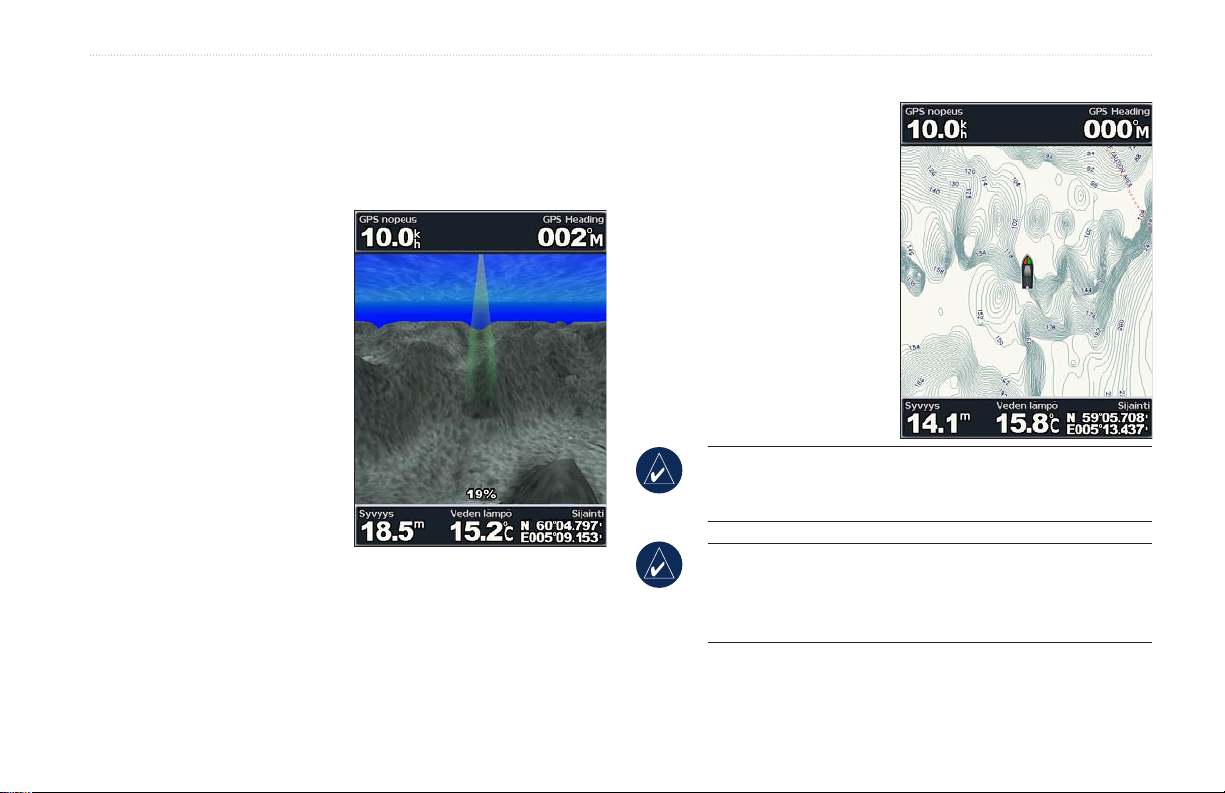
KarttoJen Käyttäminen
Kalastusnäkymä 3DKalastusnäkymä 3D
Kalanäkymä 3D:n käyttäminen
Kalanäkymä 3D näyttää meren tai järven pohjan BlueChart g2 Visionin
syvyyskäyräviivojen avulla. ALUE-painikkeilla säädetään näkymää
samalla tavalla kuin 3D-veneilynäkymää.
Kalastusnäkymä 3D:n
asetukset
Voit avata lisäasetukset
Kalastusnäkymä 3D:n näytössä
painamalla MENU-painiketta.
Kaikukeila
tai poistaa käytöstä keilan, joka
osoittaa kaikuanturin kattaman
alueen.
Kaikutiedot
vastaanottamien luotaintulosten
näyttäminen karttatietojen tueksi.
Asetus on joko käytössä tai pois
käytöstä.
Jäljet—jälkilokin ottaminen
käyttöön tai poistaminen käytöstä.
Numerot—matkanopeus-, navigointi- tai kalastusnumeroiden näyttäminen
kartassa.
—voit ottaa käyttöön
—kaikuanturin
Kalastuskarttojen käyttäminen
Kalastuskartta on
yksityiskohtainen, esteetön
näkymä pohjan pinnanmuodoista ja
syvyysluotauksista.
Kalastuskartta hyödyntää
esiohjelmoidun BlueChart g2
Vision -SD-kortin yksityiskohtaisia
syvyysmittaustietoja ja soveltuu
parhaiten rannikkokalastukseen
syvemmissä vesissä.
Voit avata kalastuskartan
valitsemalla aloitusnäytössä
Kartat > Kalastuskartta.
HUOMAUTUS: Yksityiskohtaisten kalastuskarttojen
tarkasteleminen edellyttää valinnaista, esiohjelmoitua alueen
BlueChart g2 Vision -SD-korttia.
HUOMAUTUS: Koska kalastuskartassa käytetyt
syvyysmittaustiedot tallennetaan erityisesti rannikkokäyttöä
varten, kalastuskartta ei ole käytettävissä sisämaan laitteissa
(GPSMAP 530/530s tai 535/535s).
GPSMAP ® 500 Series -käyttöopas 13
Page 20
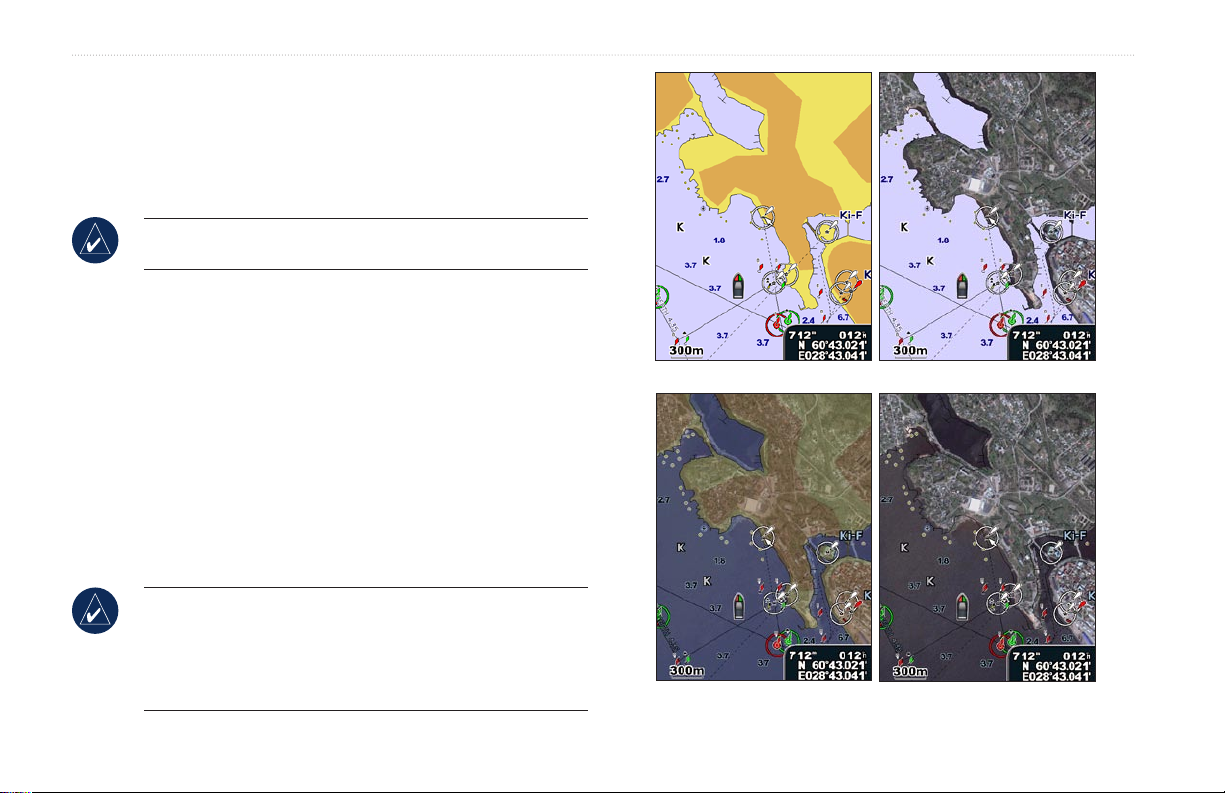
KarttoJen Käyttäminen
Tarkkojen satelliittikuvien ottaminen käyttöön
Tarkkoja satelliittikuvia voi tarkastella navigointikartan maa- tai merialueen
tai molempien osien päällä käytettäessä esiohjelmoitua BlueChart g2
Vision -SD-korttia.
HUOMAUTUS: Tämä ominaisuus on esiladattu GPSMAP
530/530s- ja 535/535s -laitteisiin. Lisäksi ei tarvita SD-korttia.
Satelliittikuvien ottaminen käyttöön:
1. Paina Navigointikartassa MENU-painiketta.
2. Valitse
3. Valitse yksi seuraavista:
Kartta-asetus > Ulkonäkö > Kuvat.
• Pois—kartassa näytetään kartan vakiotiedot.
• Vain maata—veden kohdassa näytetään kartan vakiotiedot
ja maan päällä valokuvia.
• Päällä—veden ja maan päällä näytetään valokuvia,
joiden läpinäkyvyys on määritettävissä. Satelliittikuvat
peittävät maata ja vettä sitä enemmän mitä suuremmaksi
prosenttiluku määritetään.
HUOMAUTUS: Tarkat satelliittikuvat näkyvät ainoastaan
käytettäessä alhaista zoomaustasoa. Jos BlueChart g2 Vision
-alueen päällä ei näy kuvia, zoomaa lähemmäs RANGE (+)
-painikkeella tai määritä näkymä yksityiskohtaisemmaksi
(katso sivua 17).
Kuvat eivät käytössä Kuvat vain maan päällä
Kuvat, peitto 50% Kuvat, peitto 100%
14 GPSMAP ® 500 Series -käyttöopas
Page 21
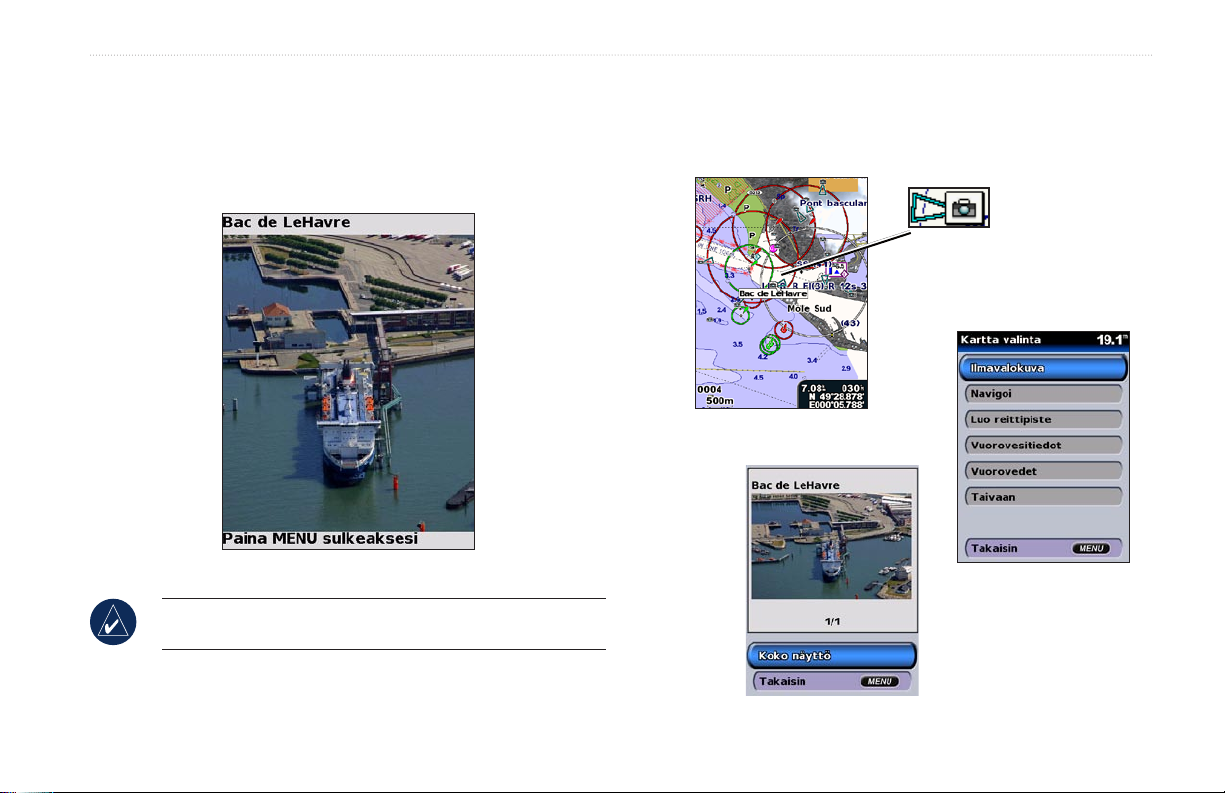
KarttoJen Käyttäminen
Ilmakuvien katseleminen
Esiohjelmoidut BlueChart g2 Vision -SD-kortit sisältävät ilmakuvia
monista maamerkeistä, venesatamista ja satamista. Kuvien avulla voit
määrittää sijaintisi ympäristössä tai tutustua venesatamaan tai satamaan
ennen saapumista.
Ilmakuva
HUOMAUTUS: RANGE (+/-) -painikkeilla voit lähentää ja
loitontaa ilmakuvaa koko näytön näkymässä.
➊
Ilmakuvien avaaminen navigointikartassa:
KEINUPAINIKKEELLA voit
siirtää osoittimen kameran
kohtaan.
Perspektiivi
Valitse Ilmavalokuva.
➋
Valitse Koko näyttö.
➌
GPSMAP ® 500 Series -käyttöopas 15
Page 22
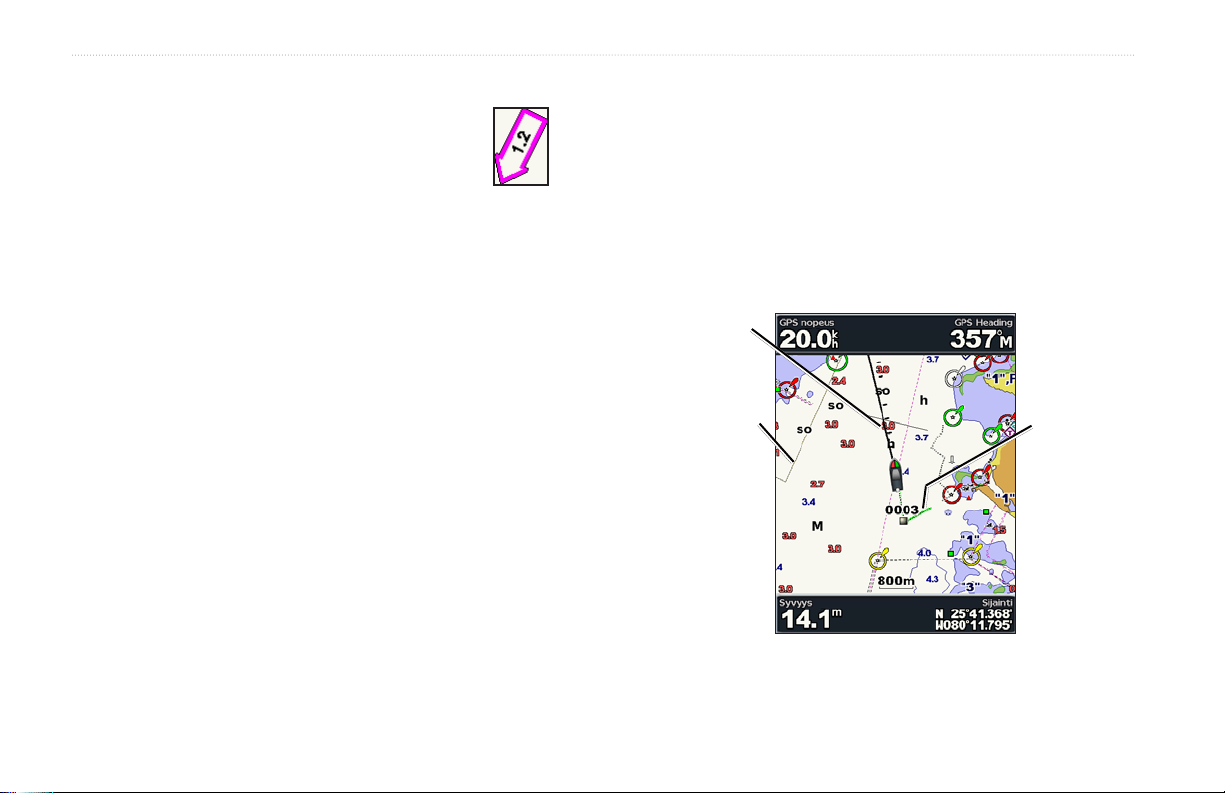
KarttoJen Käyttäminen
Vuorovesiasemakuvake
Vuorovesiaseman tietojen tarkasteleminen
Jos vuorovesiasemat ovat käytettävissä g2 Vision
-alueella, ne näkyvät navigointikartassa korostettuna
nuolena. Tämä yksityiskohtainen kuvake osoittaa
vuoroveden nopeuden ja suunnan.
Yksityiskohtaiset tie- ja POI-tiedot
BlueChart g2 Vision sisältää tietoja teistä ja kiinnostavista kohteista,
kuten rannikkoteistä ja ravintoloista, yöpymispaikoista ja nähtävyyksistä.
Lisätietoja kiinnostavien kohteiden etsimisestä ja navigoimisesta niihin on
Minne?-kohdassa, joka alkaa sivulta 19.
Kartta-asetusten muuttaminen
Voit muuttaa kartta-asetuksia valitsemalla aloitusnäytössä Kartat >
Kartta-asetus.
Orientointi—muuta kartan perspektiiviä.
• Pohj ylös
• Jälki ylös—nykyisen jäljen suunta näkyy kartan yläreunassa.
• Suunta ylös—kartta näkyy siten, että navigoinnin suunta on aina
Automaattisen opastuksen käyttäminen
Automaattinen opastus luo ja ehdottaa automaattisesti reittiä käytettävissä
olevien BlueChart g2 Vision -karttatietojen perusteella. Lisätietoja
automaattisen opastuksen määrittämisestä veneelle on sivulla 32. Sivun 19
Minne?-osassa on lisätietoja automaattisen opastuksen käyttämisestä.
—pohjoissuunta näkyy kartan yläreunassa.
näytön yläreunassa ja kurssi näkyy pystysuorana.
Keulaviiva
Karttaraja
Jälki
16 GPSMAP ® 500 Series -käyttöopas
Page 23

KarttoJen Käyttäminen
Keulaviiva—jatkaa veneen keulaa matkustussuuntaan.
—keulaviivan poistaminen käytöstä.
• Pois
• Etäisyys—näyttää etäisyyden viivan päässä.
• Aika—näyttää ajan, joka kuluu ennen kuin saavutat keulaviivan
pään.
Karttarajat—ota karttarajat käyttöön, jos lataat BlueChart g2 Vision
-karttoja ja haluat nähdä kartan kattamat alueet.
Jäljet—jälkien näyttäminen (päällä) tai piilottaminen (pois) kartassa.
Ulkonäkö—kohteiden näyttämisen mukauttaminen kartassa.
Kartan ulkonäön muuttaminen
Valitse aloitusnäytössä Kartat > Kartta-asetus > Ulkonäkö.
Yksityiskohta—kartan yksityiskohtien määrän säätäminen.
Voit vähentää
kartan yksi-
tyiskohtien
määrää paina-
malla KEINU-
PAINIKKEEN
vasenta nuolta.
Kuvat—satelliittikuvien määrittäminen käyttöön, pois käytöstä tai
näkymään vain maa-alueilla. (Lisätietoja on sivulla 14.)
Syvyysarvo—syvyysarvojen ottaminen käyttöön ja vaarallisen syvyyden
määrittäminen.
Valosektori—voit säätää, miten sektoriloistot piirretään karttaan.
Symbolit—merimerkistön (NOAA tai IALA) valitseminen.
Symbolin koko—kartassa näkyvien symbolien koon säätäminen.
Voit lisätä kartan
yksityiskohtien
määrää painamalla
KEINUPAINIKKEEN
oikeaa nuolta.
GPSMAP ® 500 Series -käyttöopas 17
Page 24

KarttoJen Käyttäminen
Kartta/Kaiku-näytön käyttäminen
Kartta/Kaiku-näytössä voit tarkastella navigointikarttaa, kalastuskarttaa,
Voit käyttää kartta-/kaikunäytön lisäasetuksia painamalla
MENU-painiketta.
3D-veneilynäkymää tai 3D-kalastusnäkymää ja luotaintietoja
samanaikaisesti.
Jaetun kartta-/luotainnäytön avaaminen:
1. Valitse aloitusnäytössä Kartta/Kaiku.
2. Valitse jaetun näytön kartan tyyppi.
Navigointi-
karttanäyttö
Kaikunäyttö
Navigointi-/kaikuyhdistelmä
3D veneilynäkymä/Kaiku
HUOMAUTUS: Kartta/Kaiku-näyttö, kuten Kaiku-näyttökin,
on käytettävissä ainoastaan, kun käytetään luotainlaitetta, johon
on liitetty kaikuanturi.
18 GPSMAP ® 500 Series -käyttöopas
Page 25

minne?
minne?
Valitsemalla aloitusnäytössä Minne? voit hakea läheisiä huoltoasemia,
korjaamoita, venesatamia, ramppeja, reittipisteitä ja reittejä ja matkustaa
niihin.
HUOMAUTUS: Reittipisteitä ja reittejä on luotava, ennen kuin
niihin voi matkustaa.
Määränpäähän voi navigoida kolmella tavalla: Mene, Reitti ja Opastus.
Mene—matkustaa määränpäähän suoraan.
•
• Reitti—luo reitin nykyisestä sijainnista määränpäähän. Reitille voi
lisätä käännöksiä.
• Opastus—ehdottaa parasta reittiä määränpäähän BlueChart g2
Vision -karttatietojen perusteella.
VAROITUS: Opastus-vaihtoehto ei takaa, että reitillä ei ole
esteitä eikä matalaa väylää. Turvallisuussyistä kaikki eroavuudet
ja epäselvyydet on selvitettävä ennen navigoinnin jatkamista.
Navigoiminen kohteeseen
Voit hakea läheisiä määränpäitä, kuten huoltoasemia, korjaamoita,
venesatamia, reittipisteitä ja reittejä ja matkustaa niihin.
Navigoinnin aloittaminen:
1. Valitse aloitusnäytössä Minne?
2. Valitse haluamasi veneilypalveluluokka. Laite näyttää lähimmät
50 sijaintia ja etäisyyden niihin.
Minne?-luokat
Lähimmän huoltoaseman
hakutulokset
GPSMAP ® 500 Series -käyttöopas 19
Page 26

minne?
3. Valitse haluamasi veneilypalvelukohde. Näyttöön tulee tietoja
valitusta veneilypalvelusta.
4. Valitse Navigoi.
5. Valitse Mene tai Reitti.
TAI
Jos käytössä on esiohjelmoitu BlueChart g2 Vision -kortti, ja
haluat käyttää automaattista opastusta, valitse
6. Seuraa näytön värillistä viivaa määränpäähän.
Opastus.
Navigoinnin lopettaminen:
Paina MENU-painiketta ja valitse Lopeta navigointi.
Määränpään hakeminen nimellä:
1. Valitse aloitusnäytössä Minne? > Etsi nimellä.
2. Valitse numero tai merkki painamalla
ylä- tai alanuolta ja siirry kentästä toiseen painamalla painikkeen
vasenta tai oikeaa nuolta.
3. Painamalla SELECT-painiketta voit näyttää lähimmät 50
määränpäätä, jotka täyttävät hakuehdot.
KEINUPAINIKKEEN
20 GPSMAP ® 500 Series -käyttöopas
Page 27

minne?
Reittipisteiden luominen ja käyttäminen
Laitteeseen voi tallentaa enintään 1500 aakkosnumeerista reittipistettä.
Uuden reittipisteen luominen:
1. Siirrä karttaosoitin haluamaasi paikkaan ja paina
Käyttäjä voi valita kunkin reittipisteen nimen, symbolin, syvyyden ja veden
lämpötilan.
2. Valitse Luo reittipiste.
Kun luot reittipisteen, voit määrittää sen MOB (Man OverBoard, mies yli
laidan) -reittipisteeksi. Piste merkitään ja siihen luodaan reitti. Kun MOB
on aktiivinen, laite luo MOB-reittipisteen ja merkitsee sen kansainvälisellä
MOB-symbolilla. Lisäksi laite aktivoi reitin kyseiseen pisteeseen.
Sijainnin merkitseminen:
1. Paina MARK-painiketta missä tahansa näytössä.
2. Voit palata karttaan valitsemalla
MOB-pisteeksi valitsemalla
HUOMAUTUS: MARK-painikkeen painaminen ainoastaan luo
reittipisteen nykyiseen sijaintiin.
Takaisin tai merkitä reittipisteen
MOB.
3. Valitse yksi seuraavista:
SELECT-painiketta.
• Muokkaa reittipistettä—reittipisteen ominaisuuksien
mukauttaminen.
• Poista—reittipisteen poistaminen.
• Navigoi—matkusta reittipisteeseen.
• Takaisin—palaaminen navigointikarttaan.
GPSMAP ® 500 Series -käyttöopas 21
Page 28

minne?
Reittipisteen muokkaaminen:
1. Luo uusi reittipiste tai valitse reittipiste navigointikartassa.
2. Valitse Muokkaa reittipistettä.
3. Valitse muutettava reittipisteen ominaisuus
Syvyys, Veden lämpö tai Sijainti).
(Nimi, Symboli,
Reittipisteen siirtäminen navigointikartassa:
1. Valitse Muokkaa reittipistettä > Sijainti > Käytä karttaa.
2. Voit siirtää reittipisteen eri kohtaan painamalla
KEINUPAINIKETTA ja SELECT-painiketta.
Kaikkien reittipisteiden luettelon näyttäminen:
Valitse aloitusnäytössä Informaatio > Käyttäjän tiedot
> Reittipisteet.
22 GPSMAP ® 500 Series -käyttöopas
Page 29

minne?
Reittien luominen ja käyttäminen
4. Painamalla MENU-painiketta voit peruuttaa tai aloittaa reitin
Laitteeseen voi luoda ja tallentaa enintään 20 reittiä ja jokaiseen enintään
250 reittipistettä.
Reitin luominen nykyisestä sijainnista:
1. Siirrä karttaosoitin haluamaasi määränpäähän ja paina
SELECT-painiketta.
2. Valitse Navigoi > Reitti.
Käännöksen lisääminen reitille
3. Lisää käännös painamalla KEINUPAINIKETTA ja painamalla
SELECT-painiketta. Voit lisätä käännöksiä toistamalla tätä
vaihetta.
Reitin luominen toiseen sijaintiin:
1. Valitse aloitusnäytössä Informaatio > Käyttäjän tiedot > Reitit
2. Valitse reitin alkupiste painamalla KEINUPAINIKETTA ja
3. Voit lisätä käännöksiä
4. Voit peruuttaa reitin tai mukauttaa tai navigoida sitä painamalla
navigoinnin.
> Uusi reitti.
Uuden reitin luominen
SELECT-painiketta.
KEINU- ja SELECT-painikkeella.
MENU-painiketta.
GPSMAP ® 500 Series -käyttöopas 23
Page 30

minne?
Reitin muokkaaminen
1. Valitse aloitusnäytössä Informaatio > Käyttäjän tiedot > Reitit.
2. Valitse muokattava reitti.
3. Valitse Muokkaa reittiä. Voit muokata reitin nimeä tai
käännöksiä tai poistaa reitin.
Reitin poistaminen:
1. Valitse aloitusnäytössä Informaatio > Käyttäjän tiedot > Reitit.
2. Valitse poistettava reitti ja
3. Valitse Poista.
Muokkaa reittiä.
24 GPSMAP ® 500 Series -käyttöopas
Page 31

tietoJen tarKasteleminen
tietoJen tarKaSteleminen
Informaatio-näytössä voit tarkastella käyttäjätietojen, vuoroveden,
virtausten, taivaankappaleiden ja muiden veneiden tietoja.
Numeroiden tarkasteleminen
Laitteessa voi tarkastella ja mukauttaa numerotietoja, kuten syvyys-,
GPS- ja navigointitietoja. Voit mukauttaa näkyvien kenttien määrää ja
kunkin kentän tietotyyppiä. Voit näyttää enintään kuusi numero kenttää.
Voit avata numeronäytön valitsemalla aloitusnäytössä Informaatio >
Numerot.
Numeronäytön mukauttaminen:
1. Valitse aloitusnäytössä Informaatio > Numerot.
2. Paina
3. Valitse näytettävien kenttien määrä (
4. Valitse kussakin kentässä näytettävät tiedot.
MENU-painiketta ja SELECT-painiketta.
3, 4, 5 tai 6).
GPSMAP ® 500 Series -käyttöopas 25
Page 32

tietoJen tarKasteleminen
Vuorovesiasemien tietojen tarkasteleminen
Voit tarkastella vuorovesitietoja valitsemalla Informaatio-näytössä
Vuorovesitiedot ja luettelosta vuorovesiasema.
Vuorovesiasema
Paikallinen aika
Nousuvesikäyrä
Nousuveden
korkeus
Laskuvesikäyrä
Vuorovesiennustekartta
• Voit näyttää
vuorovesiennusteraportin
Vuorovesitietojen tarkasteleminen
Nykyinen ennuste -näytössä voit tarkastella vuorovesitietoja.
Voit tarkastella vuorovesiennusteita valitsemalla Informaationäytössä
Enimmäistaso
Vuoksivirta
rannikkoa kohti)
Enimmäistaso
Vuorovedet ja valitsemalla luettelosta vuorovesiaseman.
Paikallinen aika
(suunta
Luodevirta
(suunta pois
rannikolta)
HUOMAUTUS: Vuorovesi- ja virtatietoja voidaan tarkastella
suoraan navigointikartassa. Lisätietoja on sivuilla 11 ja 16.
valitsemalla Näytä raportti.
• Voit palata
vuorovesiennustekarttaan
valitsemalla Näytä
Vuorovesiennusteraportti
26 GPSMAP ® 500 Series -käyttöopas
vuorovesikartta.
Page 33

tietoJen tarKasteleminen
Taivaankappaleiden tietojen tarkasteleminen
Taivaan-näytössä voit tarkastella kuun- ja auringonnousujen, kuunkierron
sekä auringon ja kuun sijaintiarviotietoja taivaalla.
Voit tarkastella taivaankappaleiden tietoja valitsemalla Informaationäytössä
Taivaan.
Käyttäjätietojen tarkasteleminen
Voit tarkastella käyttäjätietoja valitsemalla aloitusnäytössä Informaatio >
Käyttäjän tiedot.
Reittipisteet—kaikkien tallennettujen reittipisteiden luettelon näyttäminen.
Reitit—tallennettujen reittien luettelon näyttäminen.
Jäljet—tallennettujen jälkien näyttäminen.
Tiedonsiirto—reittipisteiden, reittien ja jälkien siirtäminen SD-kortille
ja -kortilta.
Kuun
sijainti
Auringon
sijainti
Taivasnä-
kymäikkuna
Kuunkierto
Voit säätää
aikaa painamalla
KEINUPAINIKKEEN
vasenta tai oikeaa
nuolta
Pyyhi käyttäjän tiedot
reittien ja jälkien poistaminen.
Tietojen siirtäminen SD-kortille tai -kortilta:
1. Aseta SD-kortti laitteen etupuolella olevaan SD-korttipaikkaan.
2. Valitse aloitusnäytössä
3. Tee jokin seuraavista:
—kaikkien käyttäjän määrittämien reittipisteiden,
Informaatio > Käyttäjän tiedot >
Tiedonsiirto.
• Tallenna reittipisteitä, reittejä ja jälkiä SD-kortille valitsemalla
Tallenna kortille.
• Siirrä tietoja SD-kortilta laitteeseen ja yhdistä ne
aikaisempiin GPS-tietoihin valitsemalla
tiedot.
• Korvaa laitteen tietoja valitsemalla
Yhdistä kortin
Korvaa kortin tiedoilla.
GPSMAP ® 500 Series -käyttöopas 27
Page 34

tietoJen tarKasteleminen
Muiden veneiden tarkasteleminen
Voit tarkastella muiden veneiden tietoja valitsemalla aloitusnäytössä
Informaatio > Muut veneet.
HUOMAUTUS: Muiden veneiden tietojen tarkasteleminen
edellyttää laitteeseen liitettyä ulkoista AIS (Automatic
Identication System)- tai DSC (Digital Selective Calling)
-laitetta. Lisätietoja on sivulla 30.
AIS lista—voit näyttää tiedot kaikista veneistä, joita laite tarkkailee.
AIS-luettelossa näkyvät MMSI-tunnukset tai AIS-veneiden nimet
(jos veneet tukevat niiden lähettämistä). Luettelo on lajiteltu alueen
mukaan. Venettäsi lähimpänä oleva vene näkyy luettelossa ensimmäisenä.
DSC loki—voit näyttää kaikkien DSC-kutsujen luettelon lajiteltuna
uusimpien kutsujen, lähettäjän tai tyypin mukaan (hätäkutsut tai
sijaintiraportit).
DSC puhelulista—viimeisimpien 100 kutsun näyttäminen. DSC
puhelulistassa näkyy viimeisin kutsu veneestä. Jos samasta veneestä tulee
toinen kutsu, se korvaa ensimmäisen kutsun puheluluettelossa.
Hakemisto—kaikkien DSC-merkintöjen luettelon näyttäminen. Voit
näyttää merkinnät nimen tai MMSI:n mukaan. Voit myös lisätä merkinnän.
Asetus—AIS- ja DSC-ominaisuuden ottaminen käyttöön tai poistaminen
käytöstä sekä veneen turva-alueen määrittäminen.
Näytä viimeisimmät—voit näyttää viimeisimmät seitsemän
•
DSC-kutsua ajan ja päiväyksen mukaan aikajärjestyksessä.
Samaan aikaan ja samana päivänä tulleilla kutsuilla on samat tiedot
luettelossa.
• Näytä lähettäjän tavalla—aakkosnumeerisen lähettäjäluettelon
näyttäminen.
• Näytä tyypit—viimeisimpien seitsemän hätäkutsun tai
sijaintiraportin näyttäminen aikajärjestyksessä.
28 GPSMAP ® 500 Series -käyttöopas
Page 35

laitteen asetusten määrittäminen
laitteen aSetuSten määrittäminen
Voit määrittää laitteen asetukset Asetus-näytössä.
Järjestelmän asetusten määrittäminen
Voit muuttaa järjestelmän yleisiä asetuksia valitsemalla aloitusnäytössä
Asetus > Järjestelmä.
Simulaattori—simulointitilan ottaminen käyttöön ja poistaminen käytöstä
sekä simulointitilan asetusten määrittäminen. (Jos määrität laitteen
esittelytilaan laitteen alkumäärityksen aikana, asetuksen nimi on Demo.)
—näyttökielen valitseminen.
Kielet
Hälytys/Näyttö—määritä laitteen äänimerkkiasetukset valitsemalla
Hälytin. Vaihtoehdot ovat Pois, Vain hälytykset (oletus) ja Päällä
(näppäimet ja hälytys). Valitsemalla Näyttö voit siirtyä yö- ja päivätilan
välillä ja kirkastaa tai tummentaa taustavaloa.
—GPS-satelliittien tarkasteleminen, WAAS/EGNOS-ominaisuuden
GPS
ottaminen käyttöön ja poistaminen käytöstä sekä GPS-vastaanottimen
alustaminen.
Systeemi informaatio—järjestelmätietojen tarkasteleminen ja
tehdasasetusten palauttaminen.
Tapahtuma loki—näyttää järjestelmän tapahtumien luettelon.
Peittonumerot
määrittäminen.
—tuuli- ja seuraava käännös -numeroiden tyylin
Mittayksikön vaihtaminen
Voit vaihtaa mittayksikköä valitsemalla aloitusnäytössä Asetus > Yksikkö.
Järjestelmän yksiköt—tämä on nopea yleisasetus, jolla määritetään
useimmat jäljempänä mainitut yksittäiset mittayksiköt kerralla. Mitat
(mh, ft, ºF), Metrinen (kh, m, ºC) tai Nautical (kt, ft, ºF).
Syvyys—mittayksikköjen määrittäminen erikseen: Jalkaa (ft), Syltä (fa)
tai Metriä (m).
Lämpötila—lämpötilan yksikköjen määrittäminen erikseen: Fahrenheit
(ºF) tai Celsius (ºC).
Etäis, Nop, Kork.—etäisyyden, nopeuden ja korkeuden yksiköiden
määrittäminen erikseen.
Suunta—kulkusuuntatietojen laskennassa käytetyn viittauksen
määrittäminen.
Sijainti—tietyn paikkalukeman koordinaattijärjestelmän vaihtaminen.
Oletusmuoto on hdddºmm.mmm'. Vaihda sijaintimuotoa ainoastaan, jos
käytät karttaa, jossa määritetään jokin muu sijaintimuoto.
Aika—aikamuodon (12 tuntia, 24 tuntia tai UTC), aikavyöhykkeen ja
kesäajan määrittäminen.
HUOMAUTUS: Syvyys- ja lämpötilatietojen tarkasteleminen
edellyttää NMEA-luotaimen syvyystietojen vastaanottamista tai
Garmin-luotainmoduulin käyttämistä.
GPSMAP ® 500 Series -käyttöopas 29
Page 36

laitteen asetusten määrittäminen
Kommunikointiasetusten määrittäminen
Voit muuttaa kommunikointiasetuksia valitsemalla aloitusnäytössä Asetus
> Kommunikointi.
Sarjaportti 1/Sarjaportti 2—valitse käytettävä liitäntä, kun laite liitetään
ulkoisiin NMEA-laitteisiin, tietokoneeseen tai muihin Garmin-laitteisiin.
Garmin datasiirto—Garminin oma muoto, jossa tietoja ladataan tai
•
siirretään tietokoneiden ja Garminin laitteiden välillä.
• Garmin ulkoinen kaiku—liittäminen Garmin GSD 21- tai GSD 22
-laitteeseen sarjaliitännän kautta.
• NMEA sis/NMEA ulos—NMEA 0183 -vakio- ja DSC-tietojen
lähetys- tai vastaanottotuki ja NMEA-luotaintietojen vastaanottotuki
DPT-, MTW- ja VHW-lauseille.
• NMEA High Speed—tukee useimpien AIS-vastaanotinten
0183-vakiotietojen lähettämistä ja vastaanottamista.
• Ei—ei liitäntämahdollisuuksia.
NMEA asetus—NMEA-lähetyslauseiden ottaminen käyttöön ja
poistaminen käytöstä luotain-, reitti-, järjestelmä- ja Garmin NMEA
-asetuksia varten.
NMEA-lähetyslauseiden ottaminen käyttöön ja
poistaminen käytöstä:
1. Valitse aloitusnäytössä Asetus > Kommunikointi >
NMEA asetus.
Paikkatieto tarkkuus—säädä NMEA-lähetyksen desimaalien määrä
(Kaksi merkkiä, Kolme merkkiä tai Neljä merkkiä).
Reittipiste—valitse, miten laite näyttää reittipisteiden tunnisteet (Nimet tai
Numerot).
2. Valitse asetus (
3. Valitse NMEA-lähetyslause.
4. Poista NMEA-lähetyslause käytöstä valitsemalla Pois tai ota se
käyttöön valitsemalla
Kaiku, Reitti, Järjestelmä tai Garmin).
Päällä.
30 GPSMAP ® 500 Series -käyttöopas
Page 37

laitteen asetusten määrittäminen
Hälytysten määrittäminen
Laite voidaan määrittää antamaan äänimerkki tietyissä tilanteissa. Kaikki
hälytykset ovat oletusarvoisesti pois käytöstä.
Hälytyksen määrittäminen:
1. Valitse aloitusnäytössä Asetus > Hälytykset.
2. Valitse hälytysluokka (
Säävaroitukset).
3. Valitse hälytys.
4. Ota hälytys käyttöön valitsemalla
KEINUPAINIKKEELLA.
Navigointi, Järjestelmä, Kaiku tai
Päällä ja määritä hälytystiedot
Navigointihälytysten määrittäminen
Voit määrittää navigointihälytyksen valitsemalla aloitusnäytössä Asetus
> Hälytykset> Navigointi.
Ank. laahaus—hälytys, joka ilmoittaa, kun ylität määritetyn
laahausetäisyyden.
Saapumis—hälytys, joka ilmoittaa, kun olet tietyllä etäisyydellä tai tietyn
ajoajan päässä määränpäästä.
Pois suunnalta
reitiltä.
Järjestelmän hälytysten määrittäminen
Voit määrittää järjestelmänhälytyksen valitsemalla aloitusnäytössä Asetus
Voit lisätä tai
vähentää painamalla
KEINUPAINIKKEEN
ylä- tai alanuolta.
> Hälytykset> Järjestelmä.
Kello
kytkettynä, jotta kellohälytys toimii.
Akku—hälytys, joka ilmoittaa, kun akun varaustila saavuttaa käyttäjän
määrittämän alhaisen tason.
GPS tarkkuus
Voit siirtää kenttiä
painamalla
KEINUPAINIKKEEN
vasenta tai oikeaa
nuolta.
käyttäjän määrittämää arvoa alhaisempi.
—hälytys, joka ilmoittaa, kun olet tietyn matkan päässä
—määritä hälytys järjestelmän kellon avulla. Laitteen virran on oltava
—hälytys, joka ilmoittaa, kun GPS-sijaintitarkkuus on
GPSMAP ® 500 Series -käyttöopas 31
Page 38

laitteen asetusten määrittäminen
Luotaimen hälytysten määrittäminen
Voit määrittää luotainhälytyksen valitsemalla aloitusnäytössä Asetus
> Hälytykset > Kaiku.
Matalavesi/Syvävesi—hälytys määritettyä arvoa pienemmästä tai
suuremmasta syvyydestä.
Veden lämpö—hälytys, joka ilmoittaa, kun kaikuanturi havaitsee
määritettyä lämpötilaa 1.1°C korkeamman tai alhaisemman lämpötilan.
—hälytys, joka ilmoittaa määritettyjen kuvakkeiden mukaisen koholla
Kala
olevan kohteen vedessä.
HUOMAUTUS: Kaikuanturin on oltava liitettynä. Jos laitteessa
ei ole sisäistä luotainta, luotaintietojen vastaanottaminen
edellyttää GSD 21- tai GSD 22 -luotainmoduulin asentamista.
Säähälytysten määrittäminen
Voit määrittää säähälytyksen valitsemalla aloitusnäytössä Asetus
> Hälytykset> Säähälytykset.
HUOMAUTUS: Säätietojen tarkasteleminen edellyttää XM
WX Weather -tilausta ja laitteen taustapuolen XM-porttiin
liitettyä valinnaista GXM 31 -antennia. XM Weather -palvelu on
käytettävissä ainoastaan GPSMAP 530/535/540/545 -laitteissa.
Lisätietoja on GXM 31 -käyttöoppaassa.
Oman veneen määrittäminen
Voit määrittää veneen asetukset valitsemalla aloitusnäytössä Asetus
> Oma vene.
Automaattinen reititys—veneen automaattisen opastuksen parametrien
määrittäminen:
Köliasetus—kölin syvyyden pintalukeman siirtymän määrittäminen. Tämä
mahdollistaa syvyyden mittaamisen kölin pohjasta kaikuanturin sijainnin
sijasta. Antamalla positiivisen luvun voit määrittää kölin tasoituksen.
Antamalla negatiivisen luvun voit kompensoida suurta alusta, joka saattaa
uida muutaman metrinkin syvyydessä.
• Turval. syvyys
syvyystiedot) automaattisen opastusreitin laskemisen yhteydessä.
• Turval. korkeus—määritä sellaisen sillan vähimmäiskorkeus
(kartan korkeustiedot), jonka alitse vene voi kulkea turvallisesti.
—määritä sallittu vähimmäissyvyys (kartan
Köliasetuksen säätäminen:
1. Valitse aloitusnäytössä Asetus > Oma vene > Köliasetus.
2. Määritä köliasetuksen arvo
3. Hyväksy luku painamalla
HUOMAUTUS: Painamalla MENU-painiketta voit peruuttaa
muutokset ja palata Oma vene -näyttöön.
KEINUPAINIKKEELLA.
SELECT-painiketta.
32 GPSMAP ® 500 Series -käyttöopas
Page 39

laitteen asetusten määrittäminen
Kaikuanturi pinnassa
Antamalla positiivisen
(+) luvun voit näyttää
syvyyden kölin pohjasta.
Kaikuanturi kölin
pohjassa
Antamalla negatiivisen
(-) luvun voit näyttää
syvyyden pinnasta.
Köliasetus
Kaikuanturi—kaikuanturin tyypin (Kaksoistaajuus tai Kaksoiskeila),
lämpötilalähteen, luotainkeilan kulmien ja vesinopeuden kalibroinnin
määrittäminen.
Lämpöt. lähde—määritä lämpötilalähde (Kaikuanturi
•
tai NMEA).
• Kaikukeilan kulma—kun käytät muuta kuin Garminin
vakiokaikuanturia, voit määrittää luotainkeilan kulman asteina siten,
että keila näkyy oikein Kalastusnäkymä 3D -ikkunassa.
HUOMAUTUS: Luotainkeilan kulmat -asetus ei vaikuta
Garminin vakiokaikuanturiin. Käytä sitä ainoastaan muun kuin
vakiokaikuanturin kanssa.
• Kalibroi nopeus veteen—jos haluat käyttää nopeutta mittaavaa
kaikuanturia, kalibroi nopeustunnistin tässä valikossa. Jos et käytä
nopeutta mittaavaa kaikuanturia, tämä valikko ei näy.
Nopeustunnistimen kalibroiminen:
1. Valitse aloitusnäytössä Asetus > Oma vene > Kaikuanturi
Kalibroi nopeus veteen.
>
2. Aja matkanopeutta. Tarkista huippunopeus ja pysäytä vene.
3. Valitse
OK ja paina SELECT-painiketta.
HUOMAUTUS: Jos vene ei kulje tarpeeksi nopeasti tai
nopeustunnistin ei havaitse nopeutta, näyttöön tulee ilmoitus
liian alhaisesta nopeudesta. Valitse OK, paina SELECT-
painiketta ja lisää veneen nopeutta turvallisesti. Jos ilmoitus
tulee näyttöön uudelleen, pysäytä vene ja varmista, että
nopeustunnistimen kiekko ei ole juuttunut. Jos kiekko pyörii
normaalisti, tarkista kaapeliliitännät. Jos ilmoitus näkyy
uudelleen, ota yhteys Garminin tuotetukeen.
GPSMAP ® 500 Series -käyttöopas 33
Page 40

laitteen asetusten määrittäminen
Muiden veneiden määrittäminen
Voit määrittää muiden veneiden asetuksia valitsemalla aloitusnäytössä
Asetus > Muut veneet.
AIS—AIS (Automatic Identication System) -järjestelmän ottaminen
käyttöön ja poistaminen käytöstä. AIS ilmoittaa alueen liikenteestä
antamalla tunnus-, sijainti-, kurssi- ja nopeustietoja alueella olevista
veneistä, joissa on lähetin-vastaanotin.
DSC—DSC (Digital Selective Calling) -toiminnon ottaminen käyttöön ja
poistaminen käytöstä.
HUOMAUTUS: Muiden veneiden AIS- tai DSC-tietojen
määrittäminen edellyttää yhteyttä laitteesta ulkoiseen AIS- tai
DSC-laitteeseen. Lisätietoja on sivulla 30.
Turva-alue—venettä ympäröivän turvavyöhykkeen ottaminen käyttöön ja
poistaminen käytöstä. Sitä käytetään estämään törmäyksiä, ja se voidaan
mukauttaa:
Soittoääni—veneen turvavyöhykkeen osoittaminen renkaalla.
•
• Alue—turvavyöhykkeen halkaisijan muuttaminen välillä
0,1 - 2,0 nm (tai 0,02 - 5,0 km / 0,1 - 2,0 mailia).
• Aikaa jäl.—laite antaa äänimerkin, jos AIS havaitsee, että kohde
osuu turvavyöhykkeelle määritetyn ajan kuluessa (3 - 24 min).
XM-äänen määrittäminen
Voit määrittää XM-äänen valitsemalla aloitusnäytössä Asetus > XM-ääni.
Voit poistaa esimääritetyn kanavan, valita luokan, antaa tietyn kanavan ja
säätää äänenvoimakkuutta.
HUOMAUTUS: XM-ääniominaisuuksien käyttäminen
edellyttää valinnaisen GXM 31 -antennin liittämistä laitteen
taustapuolen XM-porttiin ja XM Radio -tilausta. XM Radio
-palvelu on käytettävissä ainoastaan GPSMAP 530/535/540/545
-laitteissa. Lisätietoja on GXM 31 -käyttöoppaassa.
34 GPSMAP ® 500 Series -käyttöopas
Page 41

luotaimen Käyttäminen
luotaimen Käyttäminen
Kun laite on liitetty kaikuanturiin, se on tehokas kalastuslaite/tunnistin.
Jos laitteessa ei ole sisäistä luotainta, voit liittää laitteeseen Garmin GSD
21- tai GSD 22 -luotainmoduulin luotainominaisuuksien käyttämiseksi.
Tunnistin
Tunnistinnäytössä (vain kaksoiskeilakaikuanturi) näkyy lähes välittömästi,
mitä veneen alla on. Syvyysskaala näkyy ympyränä, joka alkaa ylhäältä
(klo 12) ja etenee myötäpäivään. Luotaintiedot vilkkuvat ympyrässä,
kun niitä saadaan sisemmän ympyrän osoittamasta syvyydestä. Kuten
tavallisessakin kaaviossa, värit osoittavat luotaintulosten voimakkuuden.
Koko näyttö
Valitsemalla Koko näyttö -vaihtoehdon voit näyttää kaikuanturin
Voit avata tunnistimen valitsemalla aloitusnäytössä Kaiku > Tunnistin.
luotainlukemat koko näytössä.
Valitse aloitusnäytössä Kaiku > Koko näyttö.
Syvyys
Lämpötila
Nopeus
Koholla olevat
kohteet
Kaikuanturin
taajuus tai
keilan leveys
Kantama
Veden
lämpötila
Vilkkurengas
Syvyys
Vesinopeus
GPSMAP ® 500 Series -käyttöopas 35
Page 42

luotaimen Käyttäminen
Jaettu taajuusnäyttö
Jaetussa taajuusnäytössä (vain kaksoistaajuuskaikuanturi) voit tarkastella
sekä 50 kHz:n että 200 kHz:n taajuutta samassa näytössä. Vasemmalla
näkyy 50 kHz:n taajuusdiagrammi ja oikealla 200 kHz:n diagrammi.
Voit avata jaetun taajuusnäytön valitsemalla aloitusnäytössä Kaiku
> Jaettu taajuus.
Syvyys, lämpötila ja nopeus
Kantama
Taajuudet
Jaettu zoomausnäyttö
Jaetussa zoomausnäytössä voit tarkastella koko diagrammin luotaintietoja
ja sen lähennettyä osaa samassa näytössä.
Valitse aloitusnäytössä Kaiku > Jaettu Zoom.
Syvyys, lämpötila
ja nopeus
Lähennetty
syvyysskaala
Zoomaustaso
Kaikuanturin taajuus
tai keilan leveys
Zoo-
mau-
sikkuna
Kantama
36 GPSMAP ® 500 Series -käyttöopas
Page 43

luotaimen Käyttäminen
Lämpölokinäyttö
Jos käytät lämpötilan mittaavaa kaikuanturia, lämpölokinäytössä näkyy
ajan kuluessa kerättyjen lämpötilalukemien graanen loki. Nykyinen
lämpötila ja syvyys näkyvät vasemmassa yläkulmassa.
Valitse aloitusnäytössä Kaiku > Lämpö loki.
Lämpötila
ja syvyys
Lämpötilat
Kulunut
aika
Lämpötila näkyy oikeassa reunassa ja kulunut aika alareunassa. Diagrammi
vierittyy vasemmalle, kun laite vastaanottaa tietoja.
Luotaimen määrittäminen
Luotaimen määritysnäytössä voit määrittää kaikkien luotainnäyttöjen
asetukset.
Valitse aloitusnäytössä Kaiku > Kaiun asetus.
Väri valikko—valitse valkoinen tai sininen. Tämä vaikuttaa kaikkien
luotainnäyttöjen taustaan, muttei muuta Lämpö loki -näyttöä.
Kalasymboli
kohteet.
—määritä, miten laite tulkitsee vedessä koholla olevat
Laite ei tulkitse luotaintietoja (oletus).
Koholla olevat kohteet näkyvät kuvakkeina. Näyttöön tulee
taustaluotaintietoja, mikä helpottaa kalojen erottamista
rakenteista.
Koholla olevat kohteet näkyvät kuvakkeina taustatietoineen.
Myös kunkin kuvakkeen kohdesyvyys näkyy.
Koholla olevat kohteet näkyvät kuvakkeina. Taustatietoja ei näy.
Koholla olevat kohteet näkyvät kuvakkeina ilman taustatietoja.
Kunkin kuvakkeen kohdesyvyys näkyy.
GPSMAP ® 500 Series -käyttöopas 37
Page 44

luotaimen Käyttäminen
Kaikunopeus—voit säätää, millä nopeudella kaiku vierittyy oikealta
vasemmalle (Ultrascroll, Nopea, Keskikokoi. tai Hidas). Jos käytössä on
nopeutta mittaava kaikuanturi, voit määrittää kaikunopeuden säätymään
automaattisesti aluksen nopeuden mukaan valitsemalla Autom.
Pintakohina
Voit vähentää turhan tiedon näkymistä piilottamalla pintakohinan.
Harmaali—korostaa vahvimman signaalin ja osoittaa siten sen
voimakkuuden tai heikkouden.
• Pois
• Korkea—herkin asetus. Lähes kaikki vahvat tulokset näkyvät
• Keskikokoi.—monet vahvimmista tuloksista näkyvät valkoisina.
• Matal—vähiten herkkä asetus. Vain vahvimmat tulokset näkyvät
Numerot—voit näyttää tai piilottaa akun latauksen, veden lämpötilan
tai nopeuden vedessä (jos kaikuanturi pystyy siihen), matkanopeuden ja
navigoinnin.
—näytä tai piilota vedenpinnan lähellä olevat luotaintulokset.
—(oletus) harmaalinja ei ole käytössä.
valkoisina.
valkoisina.
HUOMAUTUS: Voit näyttää veden lämpötilan tai nopeuden
vedessä valitsemalla Autom. Tiedot näytetään, jos liitetty
kaikuanturi pystyy siihen.
Luotaimen lisäasetukset
Voit säätää luotaimen lisäasetuksia painamalla luotainnäytössä
MENU-painiketta.
Alue—syvyysskaalan alue näytön oikeassa reunassa (Autom. tai
Manuaalinen Alue).
Herkkyys—luotainvastaanottimen herkkyyden hallinta (Autom. tai
Manuaalinen Gain). Voit näyttää enemmän yksityiskohtia kasvattamalla
herkkyysasetusta. Jos näyttö on liian täynnä, vähennä herkkyyttä.
Keila
Taajuus—kun käytät kaksoistaajuuskaikuanturia, valitse miten taajuudet
näkyvät näytössä (200kHz, 50kHz, Kaksois tai Autom.).
Zoom—voit lähentää koko näytön osaa. Zoomaus on oletusarvoisesti pois
käytöstä (Ei Zoomia. Valittavissa on neljä vaihtoehtoa:
Syvy. viiv—viittaaminen nopeasti tiettyyn syvyyteen (Päällä tai Pois).
A-Scope—(vain kaksoistaajuus) pystytunnistin näytön oikeassa reunassa
(Päällä tai Pois).
—kun käytät kaksoiskeilakaikuanturia, valitse Leveä tai Kapea keila.
2x zoom—kaksinkertainen suurennus.
•
• 4x zoom—nelinkertainen suurennus.
• Pohjan lukitus—zoomausikkunan lukitseminen näytön alareunaan.
• Jaettu Zoom—jaetun zoomausikkunan avaaminen.
38 GPSMAP ® 500 Series -käyttöopas
Page 45

laitteen asentaminen
laitteen aSentaminen
Jotta laite toimisi oikein, se ja siihen liittyvät osat on asennettava oikein.
Vertaa pakkauksen sisältöä pakkausluetteloon. Jos osia puuttuu, ota heti
yhteys Garmin-myyjään. Ennen asennuksen aloittamista:
• Asenna laite ohjeiden mukaisesti.
• Kerää tarvittavat kiinnittimet ja työkalut lähettyville.
• Varmista, että kaikki kaapelit ulottuvat laitteen kiinnityskohtaan ja
kaikuanturiin.
• Pidä turvalaseja ja hengityssuojusta, kun poraat, sahaat tai hiot osia.
Jos laitteen asentaminen on vaikeaa, ota yhteys Garminin tuotetukeen
tai ammattiasentajaan.
HUOMAUTUS: Tämän osan viittaukset kaikuanturiin koskevat
ainoastaan laitteita, joiden mallinimen lopussa on s-kirjain
(esimerkiksi 545s). Jos laitteen nimessä ei ole s-kirjainta, ohita
kaikuanturin asentamista koskevat ohjeet.
Vaihe 1: Paikan valitseminen
Huomioi seuraavat seikat valitessasi asennuspaikkaa:
• näkyvyys on optimaalinen, kun ohjaat alusta
• voit käyttää laitteen näppäimistöä helposti
• se kestää laitteen painon ja suojaa laitetta liialliselta tärinältä tai
• siinä on tarpeeksi tilaa virta-/data- ja kaikuanturikaapelien
ÄLÄ kiinnitä laitetta paikkaan, joka altistuu äärimmäisille
lämpöolosuhteille.
Laitteen asentaminen ja käyttäminen:
1 Valitse paikka.
2. Kiinnitä laite.
3. Asenna kaikuanturi.
4. Asenna johdinsarja.
5. Testaa asennus.
iskuilta
ohjaamiseen. Jätä kotelon taakse vähintään 8 cm vapaata tilaa.
HUOMAUTUS: Laitteen säilytys- ja käyttölämpötila on
-15 - 55 °C. Laitteen säilyttäminen tai käyttäminen sitä
alemmissa tai korkeammissa lämpötiloissa voi vahingoittaa
LCD-näyttöä. Valmistajan rajoitettu takuu EI korvaa näitä
vahinkoja ja niiden seurauksia.
GPSMAP ® 500 Series -käyttöopas 39
Page 46

laitteen asentaminen
Vaihe 2: Laitteen kiinnittäminen
Laitteen voi kiinnittää kahdella tavalla:
• Pintakiinnitys
ohjaustauluun tai ylös.
• Tasokiinnitys—valinnaisella tasokiinnityksellä voit kiinnittää
laitteen tasaiseen paneeliin. Lisätietoja on liitteessä.
Laitteen pintakiinnitys
Laitteen kompakti, vesitiivis kotelo soveltuu kiinnittämiseen mihin tahansa
aluksessa tai navigointiasemalla. Laitteen mukana toimitetaan kallistus/kiertokiinnitysteline, jolla laite voidaan kiinnittää ohjaustauluun tai ylös.
—kiinnitä laite pitimeen, joka kiinnitetään
Telineen kiinnittäminen
Työkalut (ei mukana)—pora, ruuvitaltta (ristipäinen tai tavallinen) ja yksi
seuraavista:
• Kolme nro 8 (4 mm) lieriökantaista pulttia, niihin sopivaa mutteria
• Kolme nro 8 lieriökantaista ruuvia ja 1/16 tuuman poranterä
Kiinnitä kiertoteline paikalleen. Jos käytät uppokantaista ruuvia,
kiinnitysteline saattaa vahingoittua.
ja aluslaattaa sekä 5 mm:n poranterä.
aloitusreikien poraamista varten.
OK
40 GPSMAP ® 500 Series -käyttöopas
Page 47

laitteen asentaminen
Telineen kiinnittäminen:
1. Merkitse kiinnityskohtaan kiertoalustan avulla kohdat, joihin
telineen ruuvit (3) kiinnitetään.
2. Poraa kiinnitysreiät.
• Jos kiinnität alustan pulteilla, poraa merkitsemiisi kohtiin 5
mm:n reiät.
TAI
• Jos kiinnität alustan ruuveilla, poraa aloitusreiät
merkitsemiisi kohtiin. Aloitusreikien syvyys saa olla enintään
puolet ruuvin pituudesta.
3. Kiinnitä kiertoalusta kolmella pultilla tai ruuvilla. ÄLÄ KIRISTÄ
MUTTEREITA LIIAN TIUKALLE.
4. Aseta kiertokiinnitysteline kiertoalustalle ja kiinnitä se
lyhytvartisella nupilla.
Laitteen asentaminen kiinnitystelineeseen:
1. Kohdista laitteen taustapuolen kolo ja pitkävartinen
kiinnitysnuppi ja työnnä laite paikalleen. Säädä tarvittaessa
pitkävartista nuppia siten, että telineen kannattimet erkanevat
lisää. (Voit levittää niitä kääntämällä nuppia vastapäivään ja
lähentää kääntämällä myötäpäivään.)
2. Säädä laitteen kulma ja kiristä pitkävartinen kiinnitysnuppi.
3. Kierrä kiertokiinnitystelinettä vasemmalle tai oikealle. Se
napsahtaa kierrettäessä. Valitse hyvä katselukulma ja kiristä
kaikki nupit.
4. Liitä virta-/data- ja kaikuanturikaapeli laitteen taustapuolelle.
Varmista, että molempien liitinten lukitusrenkaat on kiristetty
täysin.
GPSMAP ® 500 Series -käyttöopas 41
Page 48

laitteen asentaminen
Vaihe 3: Kaikuanturin asentaminen
Kaikuanturin oikeanlainen asennus on keskeisen tärkeää laitteen käytön
Kaikuanturin kokoaminen:
1. Aseta kuminen aluslaatta ja muovinen korotuslevy kaikuanturiin
kannalta. Jos kaikuanturin kaapeli on liian lyhyt, jatkokaapeli on saatavissa
Garmin-myyjältä. Kääri ylimääräinen kaapeli kerälle ja kiinnitä se.
VAROITUS: ÄLÄ katkaise kaikuanturin johdinta tai mitään
sen kaapelin osaa. Muutoin takuu raukeaa. Kaapelia ei saa liittää
2. Ohjaa kaapeli kaikuanturin taustapuolta kohti. Aseta kaikuanturi
3. Aseta 5 mm:n litteä aluslaatta 10-32 x 1,75 tuuman ruuviin ja
minkään muun (Garminin tai muun) kaikuanturin kaapeleihin.
Seuraavilla sivuilla on joidenkin yleisten kaikuanturien asennusohjeita
4. Aseta toinen 5 mm:n litteä aluslaatta ruuvin toiseen päähän.
ja vinkkejä. Kaikuanturien mukana toimitetaan asennusohjeet. Jotkin
kaikuanturit saa asentaa ainoastaan ammattiasentaja.
samanaikaisesti. ÄLÄ voitele aluslaattaa.
kiinnitykseen.
työnnä ruuvi kaikuanturin kiinnityksen, korotuslevyn ja kumisen
aluslaatan läpi.
Kiristä 10-32-lukitusmutteri paikalleen. Voit kiristää kaikuanturin
kiinnitystä lisää asennuksen jälkeen.
Nippusiteen aukko
Kaikuanturi takaa
42 GPSMAP ® 500 Series -käyttöopas
Page 49

laitteen asentaminen
Kaksoiskeilaisen kaikuanturin kiinnittäminen
perämoottoriin:
1. Pujota suuri nippuside kaikuanturin kiinnityksen aukon läpi
hammastus ylöspäin siten, että kiinnityksen kummallakin
puolella on yhtä paljon nippusidettä.
HUOMAUTUS: Kylmässä vedessä tai alueilla, joilla vedessä on
puutavaraa tai muuta roskaa, kannattaa käyttää metallista
10-12 cm:n putkikiristintä.
2. Aseta kiinnityksen tiiviste kaikuanturin kiinnityksen kaarevan
yläosan päälle.
3. Aseta kaikuanturi perämoottorin rungon päälle kaikuanturin
etuosa poispäin perämoottorin potkurista.
4. Kierrä nippusiteen päät moottorin rungon ympäri. Työnnä
nippusiteen ohuempi pää toisen pään kiristysreiän läpi ja kiristä
se tiukalle mutta älä liian tiukalle. (Nippuside napsahtaa, kun
vedät sitä.)
5. Sijoita kaikuanturi siten, että se on pohjan suuntainen,
ja varmista, että tiiviste on kohdistettu oikein. Vedä
nippuside tiukalle. Leikkaa liika pois tarvittaessa. Kiristä
10-32-lukitusmutteria, kunnes se koskettaa kiinnitystelinettä,
ja kiristä vielä 1/4-kierrosta. (Älä kiristä mutteria liian tiukalle.)
6. Kiinnitä 9 m:n kaikuanturin kaapeli toimitetuilla nippuliittimillä
moottorin varteen. Voit estää roskan kerääntymistä täyttämällä
kaikuanturin kiinnityksen eteenpäin osoittavan osan (ei
kaapelinsidontakohtaa) tiivistysaineella.
HUOMAUTUS: Jätä kaapeli hiukan löysälle, jotta se ei
vahingoitu, kun käytät perämoottoria.
Nippuside
Kaikuanturi edestä
GPSMAP ® 500 Series -käyttöopas 43
Page 50

laitteen asentaminen
Älä kiinnitä anturia propellin tielle.
Kaikuanturi saattaa aiheuttaa kavitaatiota,
joka saattaa huonontaa veneen suorituskykyä
ja vahingoittaa potkuria.
Varmista, että anturi on vedenpinnan
alapuolella silloinkin, kun vene
plaanaa nopeasti.
Levitä merivedenkestävää
tiivistysainetta kaikkiin
ruuvikierteisiin. Se estää vettä
tihkumasta peräpeiliin.
Asenna anturin
kaapelinsuoja selvästi
vesirajan yläpuolelle.
Anturin on ulotuttava
3 mm lasikuiturunkoon ja
10 mm alumiinirunkoon.
OK
Kiinnitä anturi pohjan suuntaisesti
USS Jayhawk
Kaikuanturin kiinnittäminen peräpeiliin
44 GPSMAP ® 500 Series -käyttöopas
Page 51

laitteen asentaminen
Huomioi seuraavat seikat, kun valitset kiinnityspaikkaa peräpeilissä:
• Jotta luotain toimii oikein, kaikuanturin on oltava tyynessä vedessä.
ÄLÄ kiinnitä kaikuanturia tukiin, niittiriveille, tukiin, heloihin,
vedenotto- tai, päästöaukkojen lähelle, kuluneen maalin päälle tai
mihinkään kohtaan, jossa saattaa olla pyörteitä.
• Kiinnitä kaikuanturi mahdollisimman lähelle veneen keskikohtaa.
• ÄLÄ katkaise kaikuanturin kaapelia. (Muutoin takuu raukeaa.)
• ÄLÄ kiinnitä kaikuanturia paikkaan, jossa se voisi tärähtää,
kun venettä työnnetään vesille, kun sitä hinataan tai säilytetään
varastossa.
• ÄLÄ kiinnitä kaikuanturia yksimoottorisen veneen potkurin tielle.
Kaikuanturi saattaa aiheuttaa kavitaatiota, joka saattaa huonontaa
veneen suorituskykyä ja vahingoittaa potkuria. Jos veneessä on
kaksi moottoria, kiinnitä kaikuanturi mahdollisuuksien mukaan
moottorien väliin.
HUOMAUTUS: ÄLÄ kiinnitä kaikuanturia tukiin, heloihin,
vedenotto- tai päästöaukkojen lähelle tai mihinkään kohtaan,
jossa syntyy ilmakuplia tai vesipyörteitä. Kaikuanturi toimii
oikein tyynessä (pyörteettömässä) vedessä.
Työkaluluettelo (ei mukana)—pora, 3/8 tuuman ruuviavain tai hylsyavain,
5/32 ja 1/8 tuuman poranterä, maalarinteippiä, ristipääruuvitaltta (#2) ja
meriveden kestävää tiivistysainetta.
Kaikuanturin kiinnittäminen peräpeiliin:
1. Aseta kaikuanturin kiinnitys valittuun peräpeilin kohtaan.
Varmista, että kaikuanturi on vedenpinnan suuntainen. Merkitse
kunkin reiän keskikohta kaikuanturin kiinnitykseen.
2. Poraa merkittyihin kohtiin noin 25 mm:n aloitusreiät 5/32 tuuman
terällä. Voit välttää liian syvien reikien poraamista kiinnittämällä
poranterään teipin 25 mm:n kohtaan.
3. Levitä merivedenkestävää tiivistysainetta 5 x 30 mm:n ruuveihin.
Kiinnitä kaikuanturi peräpeiliin 5 x 30 mm:n ruuveilla. Säädä
kaikuanturi siten, että se ulottuu peräpeilin alapuolelle noin
3 mm (lasikuiturunko) tai 10 mm (alumiinirunko). Säädä
kaikuanturi siten, että se on vedenpinnan suuntainen.
4. Kiristä 10-32-lukitusmutteria, kunnes se koskettaa
kiinnitystelinettä, ja kiristä vielä 1/4-kierrosta. (Älä kiristä mutteria
liian tiukalle.)
5. Aseta ensimmäinen kaapelinpidike kaikuanturin kaapeliin noin
kolmanneksen päähän muuntimesta muuntimen ja peräpeilin
välille.
GPSMAP ® 500 Series -käyttöopas 45
Page 52

laitteen asentaminen
OK
6. Merkitse kohta. Poraa 1/8 tuuman terällä noin 10 mm:n
aloitusreikä.
7. Kiinnitä kaapelinpidike 4 x 12 mm:n ruuvilla. Päällystä ruuvi
merivedenkestävällä tiivistysaineella ennen asennusta. Kiinnitä
toinen kaapelinpidike toistamalla vaiheet 5 ja 6.
8. Kiinnitä kaikuanturin kaapeli tarpeen mukaan laitteeseen. ÄLÄ
KATKAISE KAAPELIA. Vältä kaapelin ohjaamista sähköjohtojen
tai muiden sähköisiä häiriöitä aiheuttavien kohteiden läheltä.
Poraa aloitusreiät tähän.
Tasainen
Kohdista peräpeilin
pohjan kanssa.
Kaikuanturin on ulotuttava
1/8 tuumaa rungon
alapuolelle (lasikuitu)
tai 3/8 tuumaa rungon
alapuolelle (alumiini).
Pidä se vedenpinnan suuntaisena.
Peräpeilin pohja
Pysty
Shoot-Thru-Hull-asennus
Jos halutaan välttää reiän poraamista kaikuanturin kiinnittämistä varten,
kaikuanturi voidaan kiinnittää epoksilla veneen sisäpuolelle (shootthru-hull-asennus). Tämä asennustyyppi vähentää melua paremmin ja
mahdollistaa suuremman vahvistusasetuksen käyttämisen. Jotta kaikuanturi
voidaan kiinnittää rungon sisäpuolelle (shoot-thru, ei thru-hull), veneen
on oltava lasikuituinen eikä siinä saa olla ydintä. Jos olet epätietoinen, ota
yhteys veneen valmistajaan. Asennukseen tarvitaan ehkä ammattiapua.
Jotkin kaikuanturit on suunniteltu kiinnitettäväksi erityisesti
lasikuiturunkoisen veneen sisäpuolelle. Myös tavallinen,
muovikiinnityksellä peräpeiliin kiinnitettävä kaikuanturi voidaan kiinnittää
tällä tavalla. Jos käytät lämpötilan tunnistavaa kaikuanturia, kaikuanturi
näyttää rungon lämpötilan.
HUOMAUTUS: Kiinteän lasikuiturungon paksuus saa olla
enintään 9,53 mm käytettäessä 500 W:n kaikuanturia ja enintään
25,4 mm käytettäessä 1 kW:n kaikuanturia.
46 GPSMAP ® 500 Series -käyttöopas
Page 53

laitteen asentaminen
Shoot-Thru-Hull-asennuspaikan valitseminen
Kaikuanturin asennuspaikan on oltava seuraavanlainen:
• kiinteää lasikuitua, ilman ilmakuplia, laminaattia, kittiä tai tyhjää
ilmatilaa.
• kohdassa, johon ei muodostu vesipyörteitä millään nopeudella.
• Asennuspaikassa ei saa olla tukia tai muita rungon
epäsäännöllisyyksiä, jotka saattavat aiheuttaa pyörteitä.
HUOMAUTUS: Monissa uusissa veneenrungoissa on erityinen
tila kaikuanturin shoot-thru-hull-asennusta varten. Jos et ole
varma, onko rungossa valmis asennuspaikka, ota yhteys rungon
valmistajaan.
Asennuspaikan testaaminen:
1. Valmista seuraavan kuvan mukainen testilaite PVC-putkesta tai
purkista.
2. Kiinnitä testilaite tilapäisesti runkoon kitillä tai RTV-tiivisteellä ja
täytä se vedellä tai kevyellä mineraaliöljyllä.
3. Aseta kaikuanturi veteen suoraan alaspäin ja paina se alas.
Säädä laitteen teho optimaaliseksi. Jos luotaimen suorituskyky
huonontuu merkittävästi, testaa jotakin toista kohtaa.
Paina kaikuanturi
PVC-putki
tai purkki
Kittiliuska tai
RTV-tiiviste
Rungon pinta
Paikan testaaminen
paikalleen.
Täytä putki tai purkki
vedellä tai kevyellä
mineraaliöljyllä.
Kaikuanturin asentaminen pysyvästi:
1. Hio veneen rungon ja kaikuanturin pinta kevyesti märkä- tai
kuivahiontapaperilla, jonka karkeus on 400.
2. Rakenna noin 6 mm korkea sulku kittiliuskasta. Kaada
asennuspaikkaan noin 3 mm kaksiosaista, hitaasti kuivuvaa
epoksia.
3. Aseta kaikuanturi epoksiin ja poista ilmakuplat epoksista
kääntelemällä kaikuanturia.
4. Paina kaikuanturi paikalleen ja anna sen kuivua 24 tuntia.
GPSMAP ® 500 Series -käyttöopas 47
Page 54

laitteen asentaminen
2A
3A
-
+
Vaihe 4: Johdinsarjan asentaminen
Laitteen mukana toimitetaan johdinsarja, jolla laite liitetään virtalähteeseen
ja kaikuanturiin helposti. Lisäksi johdinsarjaan voidaan liittää ulkoisia
Johdinsarjan asentaminen:
1. Mittaa jännitelähteen napaisuus testivalolla tai jännitemittarilla.
2. Liitä punainen (+ eli positiivinen) johto +-liitäntään. (Jos käytät
laitteita.
Kaavion värikoodi (katso sivua 49) osoittaa johdinsarjan asianmukaiset
kiinnitykset. Vaihtosulake on 3 ampeerin AGC/ 3AG -sulake. Jos
virtakaapeleita on jatkettava, käytä 22 AWG -kaapelia. ÄLÄ katkaise
3. Liitä musta johto (- eli maadoitusjohto) negatiiviseen liitäntään.
4. Asenna tai tarkista 3 ampeerin sulake (veneen sulakerasiassa
kaikuanturin kaapelia, koska silloin takuu raukeaa. Voit liittää laitteen
suoraan akkuun. Jos veneessä on sähköjärjestelmä, laite voidaan ehkä
5. Kohdista kaapelipistokkeen ja laitteen taustapuolen pykälät.
liittää nykyisen sulakerasian tyhjään pidikkeeseen. Jos käytät veneen
sulakerasiaa, irrota laitteen mukana toimitettu sisäinen sulakepidike.
VAROITUS: Laitteen enimmäistulojännite on 35 V DC. Älä
ylitä sitä, koska muutoin laite saattaa vahingoittua ja takuu
raukeaa.
HUOMAUTUS: Tyypillisessä asennuksessa käytetään
ainoastaan punaista ja mustaa johtoa. Laitteen käyttäminen ei
edellytä muiden johtojen liittämistä. Lisätietoja liittämisestä
NMEA- tai CANet-yhteensopivaan laitteeseen on sivulla 50.
—
+
veneen sulakerasiaa, ohjaa positiivinen johto sulakkeen läpi
kaavion mukaan.)
tai sisäisessä sulakepidikkeessä).
Aseta kaapeli liitäntään ja käännä lukitusrengasta vastapäivään
niin kauas kuin se menee.
3 ampeerin
sulake
Veneen
maadoitus
Laitteeseen
Veneen 10-35 voltin virtalähteeseen
Sulakerasia
48 GPSMAP ® 500 Series -käyttöopas
Page 55

Tasavirtalähde
NMEA-laite
1
NMEA-laite
2
RXD+
RXD-
RXD+
RXD-
(PUNAINEN) + VDC
(MUSTA) Maa
(ORANSSI) Lisävaruste
(SININEN) NMEA 1 ulos
(RUSKEA) NMEA 1 -tulo
(HARMAA) NMEA 2 -lähtö
(VIHREÄ) CANet L
(VALKOINEN) CANet H
(KELTAINEN) Hälytys matala
(VIOLETTI) NMEA 2 -tulo
Hälytysrele
Enintään 100 mA
kollektorivirta
Anturiin
Nasta 8 - musta (maa)
Nasta 13 - punainen
(tasavirta, positiivinen)
Nasta 7 - keltainen (hälytys)
Nasta 12 - valkoinen (CANet H)
Nasta 16 - vihreä (CANet L)
Nasta 18 - sininen
(NMEA ulos)
GPSMAP 500 -sarjan neulamääritys
laitteen asentaminen
GPSMAP ® 500 Series -käyttöopas 49
GPSMAP 500 -sarjan johdinsarja
Page 56

laitteen asentaminen
Liittäminen NMEA-laitteeseen
Laitteen voi liittää muihin NMEA-yhteensopiviin laitteisiin, kuten DSC- tai
AIS-laitteeseen. Lisätietoja laitteen liittämisestä NMEA-yhteensopiviin
laitteisiin on sivun 49 kytkentäkaaviossa.
Johdinsarjan asentaminen GPS-laitteeseen tai muuhun
NMEA-laitteeseen:
1. Noudata jännitelähteen asennusohjeita (katso sivua 48).
Garmin-laitteissa maadoitusjohto (musta) toimii NMEAmaadoituksena. Se on liitettävä samaan liitäntään. Lisätietoja
johdoista on GPS-laitteen kytkentäkaaviossa.
2. Liitä sininen (NMEA Out 1) johto laitteesta NMEA-laitteen
johdinsarjan NMEA In -johtoon ja ruskea (NMEA In 1) johto
NMEA-laitteen johdinsarjan NMEA Out -johtoon.
3. Toista vaihe 2 käyttämällä harmaata ja violettia johtoa, jos haluat
liittää toisenkin NMEA-laitteen.
4. Määritä laitteen sarjaportit käyttämään
-ominaisuutta (
sivu 30).
NMEA In/NMEA Out
NMEA-liitäntä
Laitteen kanssa voi käyttää NMEA 0183 -version 3.01 ulostuloa
yhteensopivan GPS- tai navigointilaitteen kanssa. Laitteen sarjaportit on
määritettävä käyttämään NMEA In/NMEA Out -ominaisuutta, jotta tietoja
voidaan lähettää ja vastaanottaa (sivu 30).
SDDBT-, SDDPT-, SDMTW-, SDVHW-, SDWPL-lausuntojen lähetys- ja
vastaanottomuoto on NMEA 0183, version 3.01.
Voit ostaa täydelliset tiedot NMEA (National Marine Electronics
Association) -muodosta ja -lausunnoista ottamalla yhteyden:
NMEA
Seven Riggs Avenue
Severna Park, MD 21146 USA
www.nmea.org
Laitteen asentaminen Garmin CANet -laitteeseen
Laite on CANet-yhteensopiva Garmin-laite, joka voi lähettää tai
vastaanottaa luotaintietoja toisesta tai CANet-yhteensopivasta Garminlaitteesta. CANet-laitteen käyttäminen optimoi CANet-yhteensopivien
laitteiden suorituskyvyn, jolloin luotaimen tai Fishnder-laitteen
luotaintietoja voidaan jakaa enintään kahden CANet-yhteensopivan
Garmin GPS -laitteen kanssa. Tavallisen NMEA-yhteyden kautta voi
lähettää ainoastaan syvyys-, lämpötila- ja nopeustietoja yhteen laitteeseen,
mutta CANet-yhteyden kautta saadaan täydelliset luotaintiedot, kuten
Ultrascroll™, joten voit tarkastella samoja tietoja sekä yhteensopivissa
Garmin GPS -laitteissa että Garmin-luotaimessa tai Fishnder-laitteessa.
HUOMAUTUS: Jotta voit käyttää Garmin CANet -laitetta
laitteen kanssa, sinun on hankittava CANet-sarja. Ota yhteys
Garmin-jälleenmyyjään tai siirry osoitteeseen www.garmin.com.
50 GPSMAP ® 500 Series -käyttöopas
Page 57

laitteen asentaminen
Vaihe 5: Asennuksen testaaminen
Käynnistä laite ensimmäisen kerran painamalla VIRTAPAINIKETTA,
kunnes laitteesta kuuluu äänimerkki ja sen virta kytkeytyy. Määritä laitteen
asetukset käyttämällä KEINUPAINIKETTA ja SELECT-painiketta
näyttöön tulevissa ikkunoissa.
HUOMAUTUS: Vaikka joitakin tarkistuksia voidaan tehdä
veneen ollessa perävaunussa, asennuksen kunnollinen
testaaminen edellyttää sitä, että vene on vedessä.
Laitteen asetusten määrittäminen ensimmäisen kerran:
1. Valitse Kieli.
2. Valitse liitetyt
3. Valitse mahdollisen
4. Valitse
5. Valitse
6. Valitse
7. Valitse mittayksikkö,
8. Valitse
9. Valitse veneen
NMEA-laitteet.
Kaikuanturin tyyppi.
Sijaintimuoto (oletus on hddd°mm.mmm’).
Aikamuoto (oletus on 12 tunnin kello).
Aikavyöhyke.
Yksikkö.
Pienin syväys.
Alikulkukorkeus.
Aloitusnäyttö tulee näkyviin (katso sivua 6), kun olet valinnut määritykset.
HUOMAUTUS: Näitä asetuksia voi säätää myöhemmin
Asetus-näytössä.
Koska luotaimen signaalin lähettäminen edellyttää vettä, kaikuanturin on
oltava vedessä, jotta laite toimii oikein. Syvyys- tai etäisyyslukemaa ei saa
kuin vedessä.
Tarkista ennen veneen laskemista vesille, että vedenpinnan alapuolelle
lisätyt ruuvinreiät eivät vuoda. ÄLÄ jätä venettä veteen pitkäksi ajaksi
tarkistamatta mahdollisia vuotokohtia.
GPSMAP ® 500 Series -käyttöopas 51
Page 58

laitteen asentaminen
Peräpeiliin kiinnitetyn kaikuanturin asennuksen
testaaminen:
1. Aloita asennuksen testaus hitaassa vauhdissa. Jos luotain
näyttää toimivan oikein, lisää veneen nopeutta vähitellen ja
tarkkaile samalla luotaimen toimintaa. Jos luotaimen signaali
katoaa yhtäkkiä tai pohjan luotaintulos huonontuu selvästi,
huomioi veneen senhetkinen nopeus.
2. Palaa kyseiseen nopeuteen. Käännä hiukan molempiin suuntiin
ja tarkkaile, vahveneeko signaali.
3. Jos signaali heikkenee kääntymisen yhteydessä, säädä
kaikuanturia siten, että se ulottuu vielä yhden 1/8 tuuman
veneen peräpeilin alapuolelle. Signaalin heikkenemisen
estäminen saattaa edellyttää useita säätöjä.
4. Jos signaali ei vahvistu, kaikuanturi on ehkä siirrettävä toiseen
paikkaan.
HUOMAUTUS: Säädä kaikuanturin sijaintia vain vähän
kerrallaan. Kaikuanturin sijoittaminen liian syvälle saattaa
huonontaa veneen käytettävyyttä, ja joka tapauksessa se lisää
kaikuanturin riskiä osua vedenalaisiin kohteisiin.
52 GPSMAP ® 500 Series -käyttöopas
Page 59

liite
liite
Tekniset tiedot
Fyysiset tiedot
Koko: 16,3 cm (K) x 15,0 cm (L) x 7,4 cm (S)
Paino: alle 0,8 kg
Näyttö: GPSMAP 525/535/545/555: lävistäjä 12,7 cm, VGA-näyttö, jonka
kirkkaus on säädettävissä, 640 x 480 kuvapistettä, 4 096 väriä.
GPSMAP 520/530/540/550: lävistäjä 12,7 cm, QVGA-näyttö,
jonka kirkkaus on säädettävissä, 320 x 240 kuvapistettä.
Kotelo:
529 IPX7 -standardin mukaan.
Lämpötila: -15 - 55ºC
Kompassin turvaväli:
Esittely
Vastaanotin: Differentiaalivalmis 12 rinnakkaiskanavan
WAAS-yhteensopiva vastaanotin
Hakuajat:
Lämmin: noin 15 sekuntia
Kylmä: noin 45 sekuntia
AutoLocate: noin 2 minuuttia
Päivitystahti:
Täysin koteloitu, kestävä muoviseos, vesitiivis IEC
95 cm
1/sekunti, jatkuva
GPS-tarkkuus:
Sijainti: <15 m, 95 % tyypillinen*
Nopeus: 0,05 m/s, tasainen tila
WAAS-tarkkuus:
Sijainti: <3 metriä, 95 % tyypillinen*
Nopeus: 0,05 m/s, tasainen nopeus
Dynamiikka: 6 gs
* Tarkkuus heikkenee 100 m 2DRMS Yhdysvaltain puolustusministeriön
Selective Availability -ohjelman puitteissa.
Virta
Virran tuloliitäntä: 10-35 VDC
Käyttö:
enintään 15 W, 13,8 VDC
Sulake: AGC/3AG - 3,0 ampeeria
Luotain
Virta: 1 kW:n kaikuanturi, 1 000 wattia (RMS), 8 000 wattia (huipputeho)*;
Kaksoistaajuus, 500 W (RMS), 4 000 W (huipputeho);
Kaksoiskeila, 400 W (RMS), 3 200 W (huipputeho)
Taajuus: 50/200 kHz (kaksoistaajuus ja 1 kW), 80/200 kHz (kaksoiskeila)
Syvyys: 762 m (1 kW), 457,2 m (kaksoistaajuus), 274,32 m (kaksoiskeila)**
* 1 kW:n kaikuantureita tukevat ainoastaan GPSMAP 525s/535s/545s/555s
-laitteet.
** Syvyyskapasiteetti määräytyy veden suolaisuuden, pohjan tyypin ja
muiden vesiolosuhteiden mukaan.
GPSMAP ® 500 Series -käyttöopas 53
Page 60

liite
Tuotteen rekisteröiminen
Saat laajempia tukipalveluja rekisteröimällä tuotteen jo tänään. Siirry websivustoomme osoitteessa http://my.garmin.com.
Kirjaa tähän sarjanumero (9-numeroinen luku laitteen taustapuolella) siltä
varalta, että laite tarvitsee huoltoa. Säilytä alkuperäinen kuitti tai sen kopio
turvallisessa paikassa.
Sarjanumero: ___ ___ ___ ___ ___ ___ ___ ___ ___
Garminin yhteystiedot
Jos haluat lisätietoja laitteen käyttämisestä, ota yhteys Garminiin.
Yhdysvalloissa voit ottaa yhteyden Garminin tuotetukeen puhelimitse:
(913) 397-8200 tai (800) 800-1020, ma-pe, 8:00 – 17:00 keskistä aikaa.
Vaihtoehtoisesti voit valita osoitteessa www.garmin.com/support
Product Support.
Euroopassa voit ottaa yhteyden Garmin (Europe)
Ltd.:iin: +44 (0) 870.8501241 (Ison-Britannian ulkopuolella)
tai 0808 2380000 (Isossa-Britanniassa).
Laitteen huoltaminen
Laitteen kotelo on valmistettu erittäin korkealaatuisista materiaaleista eikä
se vaadi muuta kunnossapitoa kuin puhdistamista.
Kotelon puhdistaminen
Puhdista järjestelmän kotelon ulkopinta (näyttöä lukuun ottamatta) mietoon
pesuaineeseen kostutetulla liinalla ja pyyhi kuivaksi. Älä käytä kemiallisia
puhdistusaineita ja liuottimia, jotka voivat vahingoittaa muoviosia.
Näytön puhdistaminen
Laitteen linssin pinnassa on erityinen häikäisynestopinnoite, joka on
herkkä ihon rasvalle, vahoille ja hankauspuhdistusaineille. Ammoniakkia,
alkoholia, hankaavia aineita tai rasvanpoistoaineita sisältävät
puhdistusaineet vahingoittavat häikäisynestopinnoitetta. Linssi on
puhdistettava silmälasien linssinpuhdistusaineella (joka on määritetty
turvalliseksi häkäisynestopinnoille) ja puhtaalla, nukkaamattomalla
kankaalla.
Upottaminen veteen
Laite on vedenpitävä IEC-standardin 60529 IPX7 mukaan. Se kestää
upottamista 1 metrin syvyyteen 30 minuutin ajan. Pidempi upotus saattaa
vahingoittaa laitetta. Pyyhi laite upottamisen jälkeen ja kuivaa se ilmavassa
paikassa ennen käyttöä.
54 GPSMAP ® 500 Series -käyttöopas
Page 61

liite
Hälytykset ja ilmoitukset
Laitteen ilmoitusjärjestelmä ilmoittaa laitteen käyttöominaisuuksista. Kun
näyttöön tulee ilmoitus, kuittaa se painamalla MENU-painiketta.
Tarkkuushälytys—GPS-tarkkuus on käyttäjän määrittämää tasoa
alhaisempi.
AIS: Vaarallinen kohde—näyttää vaarallisen kohteen MMSI (Maritime
Mobile Service Identity) -tunnuksen.
Kellohälytys
Ankkurihälytys—olet ajautunut pois määritetyltä etäisyysalueelta.
Antennisyöttö oikosulussa—jokin antennin johdinten osa koskettaa
runkoa.
Saavut [reittipisteen nimi]—olet saapunut määränpäähän.
Akkuhälytys—akun lataus on Akkuhälytys-kohdassa määritettyä
alhaisempi.
Akun jännite on liian korkea—tulojännite on liian suuri. Laitteen virta
katkeaa 10 sekunnin kuluttua. Vähennä tulojännite enintään 35 volttiin.
—laitteesta on kuulunut hälytysääni.
Vene ei liiku riittävän nopeasti kalibrointiin—vene ei liiku tarpeeksi
nopeasti, jotta nopeuskiekko voisi mitata nopeuden luotettavasti.
Ei voi lukea korttia—kortin lukuvirhe. Poista se ja aseta se uudelleen. Jos
ongelma ei häviä, ota yhteys myyjään tai Garminin tuotetukeen.
Ei voi lukea näin korkeita jännitteitä, on rajoitettu alueen
ulkopuolelle—Akkuhälytys-kohdan jännitearvo on korkeampi kuin mitä
laite pystyy lukemaan.
Ei voi lukea näin matalaa jännitteitä, on rajoitettu alueen
ulkopuolelle—Akkuhälytys-kohdan jännitearvo on alempi kuin mitä laite
pystyy lukemaan.
Ei voi avata karttoja—laitteen muistikortin tietoja ei ole avattu. Ota
yhteys myyjään tai Garminin tuotetukeen.
Ei voi kirjoittaa muistikortille. Kortti voi olla täynnä
Poista se ja aseta se uudelleen. Jos ongelma ei häviä, ota yhteys myyjään tai
Garminin tuotetukeen.
Ei voi kirjoittaa muistikortille. Kortti on vain luettavissa
kortti on kopiosuojattu.
Tarkista XM-antenni*—GXM 31 -antennin sisäinen ongelma. Ota yhteys
Garminin tuotetukeen.
—kortin lukuvirhe.
—laitteen SD-
GPSMAP ® 500 Series -käyttöopas 55
Page 62

liite
DSC sijaintitiedot—näyttää MMSI:n tai MMSI:n nimen.
Datapohja virhe—laitteen sisäinen ongelma. Ota yhteys myyjään tai
Garminin tuotetukeen laitteen huoltamiseksi.
Syvänveden hälytys—Syvänveden hälytys -kohdan syvyys on saavutettu.
Haku kohde tällä MMSI-tunnuksella on jo olemassa—MMSI-numero
on jo DSC-hakemistossa. Käytä jotakin toista numeroa.
Tiedoston muisti on täynnä. Ei voi tallentaa enempää—DSC-
hakemiston enimmäismäärä, 100 yhteystietoa, on saavutettu. Poista
tarpeettomia yhteystietoja, jotta voit lisätä uusia.
Hätäkutsu—DSC-hätäkutsu on vastaanotettu. Toimi asianmukaisesti.
Saavutettu tavoiteltu veden lämpöalue/Poistutaan tavoitellulta veden
lämpöalueelta—veden lämpö on 1,1°C veden lämpö -hälytyskohdan arvoa
alhaisempi. Nämä ilmoitukset tulevat näyttöön, kun saavutat alueen tai
poistut siltä.
Kalahälytys
—laitteesta kuuluu äänimerkki (jos toiminto on käytössä), kun
Hyökytulvavaroitus*—kansallinen sääpalvelu on antanut alueelle
hyökytulvavaroituksen.
Tulvavaroitus*—kansallinen sääpalvelu on antanut alueelle
tulvavaroituksen.
Väärä MMSI—anna kelvollinen MMSI.
Satelliittiyhteys poikki—laitteen satelliittiyhteys on katkennut. Tarkista
antennin liitännät tai siirry paikkaan, josta on hyvä näkyvyys taivaalle.
Merivaroitus*—kansallinen sääpalvelu on antanut merivaroituksen.
NMEA syvyys on anturin alta—määritä kaikuanturille asianmukainen
Köliasetus.
Reittipisteitä/reittejä/jälkiä/käyttäjän reittipisteitä ei
löytynyt—käyttäjätietoja yritettiin siirtää SD-kortilta, jolla ei ole
määritetyn tyyppisiä tietoja. Varmista, että SD-kortilla on siirrettäviä
tietoja.
laite havaitsee kalan. Tämä hälytys ei näytä ilmoitusta.
56 GPSMAP ® 500 Series -käyttöopas
Page 63

liite
Ei XM-signaalia*—GXM 31 -antenni ei vastaanota XM-signaalia.
Suuntapoikkeama hälytys—olet Suuntapoikkeama hälytys -kohdassa
määritetyn etäisyyden ulkopuolella.
Reitti on jo olemassa—annoit reitin nimen, joka on jo muistissa. Muokkaa
reitin nimeä tai poista reitin edellinen nimi.
Reitti on täynnä—yritit lisätä reitille yli 250 pistettä. Vähennä pisteiden
määrää tai luo toinen reitti.
Reitti lyhennetty—toisesta laitteesta ladatulla reitillä on yli
250 reittipistettä, joten reitti sovitettiin laitteeseen lyhentämällä sitä.
Reitin reittipistemuisti täynnä—reitille ei voi tallentaa enempää
reittipisteitä.
Vakava myrskyvaroitus*—kansallinen sääpalvelu on antanut alueelle
vakavan myrskyvaroituksen.
Matalanveden hälytys—Matalanveden hälytys -kohdan syvyys on
saavutettu.
Kaikupalvelu sopimaton
—ulkoinen luotainlaite tarvitsee
ohjelmapäivityksen.
Luotain aikakatkaisu—laitteessa on sisäinen ongelma. Ota yhteys
myyjään tai Garminin tuotetukeen laitteen huoltamiseksi.
Kaikusignaali poikki
tai laite on menettänyt yhteyden kaikusignaalilaitteeseen jostakin muusta
syystä.
Pyörremyrskyvaroitus
pyörremyrskyvaroituksen.
Jälki on jo olemassa [jäljen nimi]—annoit tallennetun jäljen nimen, joka
on jo muistissa. Muuta jäljen nimeä tai poista aiempi jälki.
Jälkiloki täynnä—jälkiloki on täynnä, ja jäljen tallentaminen on
lopetettu. Jos haluat tallentaa lisää jäljen pisteitä, tyhjennä jälkiloki ja
ota jäljen tallentaminen käyttöön. Varoitus näkyy ainoastaan, kun jäljen
tallennusasetus on Pysäytä kun täysi.
Jälkimuisti on täynnä, jälkeä ei voi luoda—jälkilokimuisti on täynnä.
Jälkeen ei voi tallentaa lisää tietoja, ennen kuin muistitilaa on vapautettu
poistamalla vanhoja tietoja.
Jälki lyhennetty—ladattu jälki ei mahdu kokonaan muistiin. Vanhimmat
jälkilokin pisteet poistettiin, jotta uusimmat tiedot mahtuvat muistiin.
—ulkoisen kaikusignaalilaitteen yhteys on katkaistu,
*—kansallinen sääpalvelu on antanut alueelle
GPSMAP ® 500 Series -käyttöopas 57
Page 64

liite
Anturia ei ole kytketty, luotain sammutettu—kaikuanturia ei ole liitetty,
liitäntä on huono tai kaikuanturin kaapeli on irti. Jos kaikuanturin kaapeli
irrotetaan, kun laite on käynnissä, kytke kaapeli uudelleen ja katkaise ja
kytke virta.
Siirto suoritettu—laite on lopettanut tietojen lataamisen liitettyyn
laitteeseen.
Muistikorttia ei löydy. Laita kortti pesään.—käyttäjätietoja yritettiin
siirtää siten, että SD-korttipaikassa ei ollut käyttäjätietoja sisältävää
SD-korttia.
Reittipistemuisti täynnä—olet käyttänyt kaikki 1500 käytettävissä olevaa
reittipistettä. Vapauta tilaa uusille merkinnöille poistamalla tarpeettomia
reittipisteitä.
Sääpalvelu poikki*—ulkoisen sääpalvelun yhteys on katkaistu, tai laite on
menettänyt yhteyden sääpalveluun jostakin muusta syystä.
Yhteensopimaton XM-palvelu*—ulkoinen XM-antenni tarvitsee
ohjelmapäivityksen.
* Ilmoitus näkyy ainoastaan, jos käytössä on GXM 31 -antenni ja XM WX
Weather -tilaus.
Nopeusanturi ei toimi—nopeustunnistinta ei havaittu. Tarkista liitännät.
Veden lämpötilahälytys—luotain ilmoitti lämpötilan, joka on
määritettyjen arvojen ylä-, ala-, sisä- tai ulkopuolella.
Reittipiste on olemassa—annoit reittipisteen nimen, joka on jo muistissa.
Muuta reittipisteen nimeä tai poista aiempi reittipiste.
58 GPSMAP ® 500 Series -käyttöopas
Page 65

liite
Säätietojen takuu
SÄÄTIETO-OHJELMISTO TOIMITETAAN SELLAISENAAN. KAIKKI
MUUT NIMENOMAISET TAI OLETETUT TAKUUT, KUTEN TAKUUT
MYYNTIKELPOISUUDESTA TAI SOPIVUUDESTA TIETTYYN
TARKOITUKSEEN TAI OIKEUKSIEN RIKKOMATTOMUUDESTA
KIELLETÄÄN.
KÄYTTÄJÄN TURVALLISUUS
Jos käytät XM-palveluja, olet vastuussa asianmukaisesta käytöstä ja kaikkien
lakien ja terveen järjen vaatimien turvallisuusohjeiden noudattamisesta. Olet
yksin vastuussa palvelujen käytöstäsi. XM ja Garmin eivät ole vastuussa
onnettomuuksista, jotka johtuvat palvelujen käyttämisestä tai liittyvät siihen.
Radiopalvelu sisältää liikenne- ja säätiedot, ja tiedostat, että tiedot eivät voi
suojata hengenvaaralta. Ne on tarkoitettu ainoastaan muiden tietojen tueksi
ja avuksi, eivätkä ne yksin riitä ilma-aluksen, veneen tai auton turvalliseen
käyttämiseen. Tiedot toimitetaan sellaisenaan, ja XM ja Garmin kiistävät
kaikki niihin, niiden lähettämiseen ja vastaanottoon liittyvät nimenomaiset
ja oletetut takuut. Lisäksi XM ja Garmin eivät vastaa radiopalvelun
liikenne- ja säätietojen tarkkuudesta, luotettavuudesta, täydellisyydestä tai
ajantasaisuudesta. XM ja Garmin, niiden tiedontoimittajat, palveluntarjoajat,
markkinointi-/jakelu-, ohjelmisto tai Internet-kumppanit tai laitevalmistajat
eivät ole missään tapauksessa vastuussa käyttäjälle tai millekään kolmannelle
osapuolelle mistään suorista, epäsuorista, välillisistä, seurannaisista,
erityisistä, esimerkinomaisista tai rangaistuksellisista vahingoista tai voittojen
menetyksestä, jotka johtuvat palvelujen käyttämisestä tai niiden lähetyksen tai
vastaanoton katkoksista.
VASTUUN RAJOITUKSET
a) VASTUUVAPAUSLAUSEKKEET.
TÄSSÄ MAINITTUJA TAKUITA LUKUUN OTTAMATTA EMME
OLE NIMENOMAISESTI TAI OLETETUSTI VASTUUSSA
GPSMAP ® 500 Series -käyttöopas 59
RADIOPALVELUSTA. OLET YKSIN VASTUUSSA PALVELUN
KÄYTÖSTÄSI. PALVELUN SISÄLTÖ JA TOIMINNALLISUUS
TOIMITETAAN SELLAISENAAN ILMAN MINKÄÄNLAISIA
NIMENOMAISIA TAI OLETETTUJA TAKUITA. KAIKKI TÄLLAISET
TAKUUT (MUKAAN LUKIEN MUUN MUASSA OLETETUT TAKUUT
MYYTÄVYYDESTÄ, SOPIVUUDESTA TIETTYYN TARKOITUKSEEN,
OMISTUSOIKEUKSISTA JA OIKEUKSIEN RIKKOMATTOMUUDESTA)
KIELLETÄÄN.
b) VASTUUN RAJOITUKSET.
EMME OLE VASTUUSSA MISTÄÄN ERITYISISTÄ, VÄLILLISISTÄ
TAI SEURANNAISISTA VAHINGOISTA TAI MENETYKSISTÄ,
JOTKA JOHTUVAT RADIOPALVELUN KÄYTTÄMISESTÄ,
OLI KYSEESSÄ HUOLIMATTOMUUS TAI JONKUN MUU
SYY. KOKONAISVASTUUMME KÄYTTÄJÄLLE TAI MUILLE
PALVELUJAMME VASTAANOTTAVILLE HENKILÖILLE EI YLITÄ
SYYSTÄ RIIPPUMATTA SUMMAA, JOTKA KÄYTTÄJÄ ON MAKSANUT
MEILLE PALVELUSTA, JONKA HÄN ON VASTAANOTTANUT
KUUDEN (6) KUUKAUDEN AIKANA ENNEN TAPAHTUMAA, JOKA
AIHEUTTI KYSEISEN VAHINGON TAI MENETYKSEN. TÄMÄ RISKIN
SIIRTÄMINEN NÄKYY HINNOISSAMME. KÄYTTÄJÄLLÄ VOI
ASUINALUEENSA LAKIEN MUKAAN OLLA EDELLÄ MAINITTUA
LAAJEMMAT OIKEUDET.
Tämän tuotteen kehittämiseen on käytetty National Geospatial-Intelligence
Agencyn DAFIF™-tuotetta.
National Geospatial-Intelligence Agency tai Yhdysvaltain puolustusministeriö
(10 U.S.C. 425) eivät ole suositelleet tai muutoin hyväksyneet tätä tuotetta.
a. 10 U.S.C. 456 -pykälän mukaan Yhdysvaltoja vastaan ei voi nostaa
siviilikannetta DMA:n (Defense Mapping Agency), NIMAn (National Imagery
and Mapping Agency) tai NGA:n (National Geospatial-Intelligence Agency)
Page 66

liite
valmistaman tai jakeleman navigointilaitteen sisällön perusteella.
b. DAFIF™-tuote toimitetaan sellaisenaan, eikä NGA anna mitään
nimenomaisia tai oletettuja takuita tuotteen tarkkuudesta tai toimivuudesta,
mukaan lukien muun muassa takuut myytävyydestä ja sopivuudesta
tiettyyn tarkoitukseen tai johtuen säädöksestä tai muusta laista tai
kaupankäyntikäytännöstä tai -käytöstä.
c. NGA ja sen henkilökunta eivät ole vastuussa mistään vaateista, menetyksistä
tai vahingoista, jotka johtuvat tuotteen käyttämisestä tai liittyvät siihen.
Käyttäjä sitoutuu pitämään Yhdysvaltain National Geospatial-Intelligence
Agencya syyttömänä. Käyttäjän ainoa hyvitys on DAFIF-tuotteen käytön
lopettaminen.
XM-satelliittiradion palvelusopimus
XM Satellite Radio Inc.
Laitteisto ja tarvittava kuukausitilaus hankittava erikseen. Tilausmaksu
koskee ainoastaan kuluttajia. Muita kuluja ja veroja, kuten kerran maksettava
aktivointimaksu, saatetaan periä. Kaikki ohjelmointimaksut ja säätiedot
saattavat muuttua. XM WX -säätietonäytöt ja yksittäisten tuotteiden
saatavuus vaihtelevat laitteiston mukaan. XM-signaalin saatavuus saattaa
vaihdella sijainnin mukaan. Asiakassopimuksen alaiset tilaukset toimitetaan
XM-tervetulopakkauksessa ja ovat saatavissa osoitteessa xmradio.com.
Käytettävissä ainoastaan Yhdysvaltain
48 mannerosavaltiossa. XM WX on XM Satellite Radio Inc.:n tavaramerkki.
Ohjelmiston käyttöoikeussopimus
KÄYTTÄMÄLLÄ LAITETTA HYVÄKSYT SEURAAVAN OHJELMISTON
KÄYTTÖOIKEUSSOPIMUKSEN EHDOT. LUE TÄMÄ SOPIMUS
HUOLELLISESTI.
Garmin myöntää käyttäjälle rajallisen käyttöoikeuden tämän laitteen kiinteään
ohjelmistoon (Ohjelmisto) suoritettavassa binaarimuodossa tuotteen normaalin
käytön yhteydessä. Ohjelmiston nimi sekä omistus- ja immateriaalioikeudet
säilyvät Garminilla.
Käyttäjä hyväksyy, että ohjelmisto on Garminin omaisuutta ja Yhdysvaltain
sekä kansainvälisten tekijänoikeuslakien ja -sopimusten suojaama. Lisäksi
käyttäjä hyväksyy, että ohjelmiston rakenne, järjestys ja lähdekoodi sisältää
Garminin arvokkaita liikesalaisuuksia, ja lähdekoodimuotoinen ohjelmisto
pysyy Garminin arvokkaana liikesalaisuutena. Käyttäjä lupaa, ettei pura,
muuta, käännä takaisin tai muunna ohjelmistoa tai mitään sen osaa ihmisen
luettavaan muotoon tai luo sen perusteella johdannaisteoksia. Käyttäjä myöntyy
siihen, että ei vie tai jälleenvie ohjelmistoa mihinkään maahan Yhdysvaltojen
vienninvalvontalakien vastaisesti.
60 GPSMAP ® 500 Series -käyttöopas
Page 67

liite
Rajoitettu takuu
Myönnämme tämän Garmin-tuotteen materiaaleille ja työlle yhden vuoden
virheettömyystakuun ostopäivästä alkaen. Tämän jakson aikana Garmin
valintansa mukaan joko korjaa tai vaihtaa osat, jotka vioittuvat normaalissa
käytössä. Nämä korjaukset ja vaihdot ovat asiakkaalle maksuttomia osien ja
työn osalta. Asiakas on vastuussa kuljetuskuluista. Tämä takuu ei koske vikoja,
jotka aiheutuvat väärinkäytöstä, virheellisestä käytöstä, onnettomuudesta tai
luvattomasta muuttamisesta tai huollosta.
TÄSSÄ ESITETYT TAKUUT JA HYVITYKSET OVAT POISSULKEVIA
JA NE KORVAAVAT KAIKKI MUUT NIMENOMAISET, OLETETUT
JA LAKISÄÄTEISET TAKUUT, ESIMERKIKSI TAKUUN, JOKA
AIHEUTUU VASTUUSTA TUOTTEEN MYYNTIKELPOISUUDESTA TAI
SOPIVUUDESTA TIETTYYN TARKOITUKSEEN. TÄMÄ TAKUU ANTAA
KÄYTTÄJÄLLE TIETTYJÄ LAIN MUKAISIA OIKEUKSIA, JOTKA
VAIHTELEVAT OSAVALTIOITTAIN JA MAITTAIN.
GARMIN EI OLE MISSÄÄN TILANTEESSA VASTUUSSA
VÄLILLISISTÄ, ERITYISISTÄ, EPÄSUORISTA TAI SEURANNAISISTA
VAHINGOISTA, RIIPPUMATTA SIITÄ, JOHTUVATKO NE
TUOTTEEN VÄÄRINKÄYTÖSTÄ, VIRHEELLISESTÄ KÄYTÖSTÄ,
TAITAMATTOMASTA KÄYTÖSTÄ VAI TUOTTEEN PUUTTEISTA. Jotkin
osavaltiot eivät salli välillisten tai seurannaisten vahinkojen pois rajaamista tai
rajoittamista, joten yllä olevat rajoitukset eivät ehkä koske kaikkia käyttäjiä.
Garmin pidättää oikeuden valintansa mukaan joko korjata tai vaihtaa tuote
tai ohjelmisto tai tarjota tuotteen ostohinta takaisin. TÄMÄ HYVITYS ON
AINOA KÄYTTÄJÄN SAAMA HYVITYS TAKUURIKKOMUKSESTA.
Saat takuuhuoltoa ottamalla yhteyden paikalliseen Garminin valtuutettuun
myyjään tai pyytämällä lähetysohjeet ja RMA-seurantanumeron Garminin
puhelintuesta. Pakkaa laite ja alkuperäisen ostokuitin kopio huolellisesti. Kuitti
tarvitaan ostotodistukseksi takuukorjauksia varten. Kirjoita seurantanumero
selkeästi paketin ulkopintaan. Lähetä laite rahtikulut maksettuina mihin tahansa
Garminin takuuhuoltokeskukseen.
Verkkohuutokauppaostokset: verkkohuutokaupoista ostetut tuotteet
eivät ole ostohyvitysten tai muiden Garminin erikoistarjousten piirissä.
Verkkohuutokauppojen vahvistukset eivät käy takuukuitista Takuupalvelun
saamisen ehtona on vähittäismyyjältä saatu alkuperäinen ostokuitti tai sen
kopio. Garmin ei korvaa verkkohuutokaupasta hankituista pakkauksista
puuttuvia osia.
Kansainväliset ostokset:
takuun laitteille, jotka on ostettu Yhdysvaltain ulkopuolella. Takuun
myöntää paikallinen maakohtainen jakelija, joka tarjoaa paikallista huoltoa
laitteelle. Jakelijan takuut ovat voimassa ainoastaan aiotulla jakelualueella.
Yhdysvalloissa tai Kanadassa ostetut laitteet on palautettava Garminin
huoltokeskukseen Isossa-Britanniassa, Yhdysvalloissa, Kanadassa tai
Taiwanissa.
Garmin International, Inc. Garmin (Europe) Ltd.
1200 East 151st Street, Liberty House,
Olathe, Kansas 66062, USA
Puhelin: (913) 397-8200 tai
(800) 800-1020 Puh: +44 (0) 870.8501241 (Ison-Britannian
Faksi: (913) 397-8282 ulkopuolella)
0808.2380000 (Isossa-Britanniassa)
Faksi: +44 (0) 870.8501251
Garmin Corporation
No. 68, Jangshu 2nd Road,
Shijr, Taipei County, Taiwan
Puhelin: +886 2 2642 9199
Faksi: +886 2 2642 9099
kansainväliset jakelijat myöntävät erillisen
Hounsdown Business Park,
Southampton, Hampshire, SO40 9RB UK
GPSMAP ® 500 Series -käyttöopas 61
Page 68

liite
Yhdysvaltain viestintäkomission (FCC) sääntöjenmukaisuus
Tämä tuote on testattu, ja sen on todettu olevan koti- tai toimistokäyttöön
tarkoitettujen luokan B digitaalilaitteiden FCC-säteilyrajoitusten osan 15
mukainen. Rajoituksilla pyritään parantamaan suojausta haitalliselta säteilyltä
asuinalueilla. Rajoitukset ovat ulkotilavaatimuksia tiukemmat.
Laitetta koskevat seuraavat käyttösäännöt: (1) laite ei saa aiheuttaa haitallista
säteilyä, ja (2) laitteen on hyväksyttävä kaikki vastaanottamansa säteily,
mukaan lukien säteily, joka voi aiheuttaa toimintahäiriöitä.
Laite tuottaa ja saattaa säteillä radiotaajuusenergiaa ja saattaa häiritä
radioliikennettä, jos laitetta ei ole asennettu ja käytetty ohjeiden mukaisesti.
Minkään asennuksen häiriöttömyyttä ei kuitenkaan voida taata. Jos laite
häiritsee radio- tai televisioliikennettä, mikä voidaan määrittää katkaisemalla
laitteen virta ja kytkemällä se uudelleen, käyttäjä voi yrittää korjata häiriön
seuraavasti:
• Suuntaa tai aseta vastaanottoantenni uudelleen.
• Vie laite kauemmaksi vastaanottimesta.
• Liitä laite pistorasiaan, joka ei ole samassa virtapiirissä kuin GPS-laite.
• Kysy lisätietoja myyjältä tai kokeneelta radio-/TV-teknikolta.
Tuote ei sisällä käyttäjän huollettavissa olevia osia. Korjaustoimia saa tehdä
ainoastaan Garmin-huoltokeskuksen henkilökunta. Luvattomat korjaukset
tai muutokset saattavat vahingoittaa laitetta pysyvästi ja mitätöidä takuun ja
käyttöoikeutesi laitteeseen osan 15 säädösten mukaan.
Industry Canada -sääntöjenmukaisuus
Luokan I radiolaitteet ovat Industry Canada Standard RSS-210 -säädöksen
mukaisia. Luokan II radiolaitteet ovat Industry Canada Standard RSS-310
-säädöksen mukaisia.
Vaatimustenmukaisuusvakuutus
Garmin vakuuttaa täten, että tämä laite on direktiivin 1999/5/EY olennaisten
vaatimusten ja muiden määräysten mukainen.
Katso koko vaatimustenmukaisuusvakuutus Garmin-tuotteen sivulta osoitteessa
www.garmin.com/products. Valitse Manuals ja Declaration of Conformity.
Valinnaiset lisävarusteet
Lisätietoja valinnaisista lisävarusteista on Garminin web-sivustossa osoitteessa
www.garmin.com/products. Voit hankkia lisävarusteita myös lähimmältä
Garmin-jälleenmyyjältä. Valinnaisia lisävarusteita ovat
• Tasokiinnityssarja
• CANet-liitäntäsarja
• GXM 31 XM -antenni
• Esiohjelmoidut BlueChart g2 Vision -SD-kortit
62 GPSMAP ® 500 Series -käyttöopas
Page 69

haKemiSto
A
A-Scope 38
aika 29
AIS 28, 34
Alue (kaiku) 38
ALUE-painikkeet 3
asennuksen testaaminen 51
asentaminen 39–48
Garmin CANet 50
johdinsarja 48
kaikuanturi 42
kiinnitys 40
paikan valitseminen 39
testaaminen 51
asetukset
järjestelmä 29
kartta 16
automaattinen opastus 16
B
BlueChart g2 Vision
käyttäminen 11–15
C
CANet 50
D
DSC 28, 34
E
este 9
F
fyysiset tiedot 53
G
GPS, yhdistäminen 50
H
hälytykset 55–58
akku 31
asetus 31–32
järjestelmä 31
kaiku 32
kala 32
matala vesi 32
navigointi 31
syvä vesi 32
veden lämpö 32
harmaalinja 38
herkkyys 38
HOME-painike 3
I
ilmakuvat 15
ilmoitukset 55
J
jännite 48
järjestelmätiedot
tarkasteleminen 5
johdinsarja
asentaminen
48–50
K
kaaret 37
kaikuanturi 46
asentaminen 42–45
kaapelit 39
kaksoiskeila 33, 35
kaksoistaajuus 33, 36, 38
kalakuvakkeet 37
kalastuskartta 13
kalastusnäkymä 3D 13
asetukset 13
kartat
3D veneilynäkymä 12
asetukset 16
kalastus 13
kalastusnäkymä 3D 13
navigointi 7
Kartta/Kaiku-näyttö
käyttäminen 18
karttarajat 17
keila 38
KEINUPAINIKE 3
kieli
muuttaminen 29
kiertoalusta 41
kiertokiinnitysteline 41
kiinnittäminen
kaikuanturi peräpeiliin 45
teline 40
kohdetiedot
käyttäminen 10
koholla olevat kohteet 37
köliasetus
säätäminen 32
kommunikointiasetukset 30
L
laitteen pintakiinnitys 40
lämpötila 29
LCD-näyttö 39
lisävarusteet 62
luotain
lisäasetukset
määrittäminen 37–38
tekniset tiedot 53
38
M
mene 19
MENU-painike 3
Minne? 19
mittayksiköt
muuttaminen 29
haKemisto
GPSMAP ® 500 Series -käyttöopas 63
Page 70

haKemisto
mukauttaminen
kartta-asetukset 16
muut veneet
määrittäminen 34
tarkasteleminen 28
N
navigoiminen 19
mene 19
opastus 19
reitti 19
NEXRAD 8
NMEA 50
NMEA-laite
liittäminen 50
NMEA-lauseet
ottaminen käyttöön 30
NMEA-liitäntä 50
nopeustunnistin 33
nopeus veteen
kalibrointi 33
numerot 38
mukauttaminen 25
tarkasteleminen 25
O
ohjelmiston käyttöoikeussopimus 60
omat tiedot
siirtäminen 27
tarkasteleminen 27
64 GPSMAP ® 500 Series -käyttöopas
tyhjentäminen 27
oma vene 32
opastus 19
P
peräpeili 45
peräpeili, kiinnittäminen 44
peräpeilikiinnitys 52
pikalinkit i
pintakohina 38
pohjan lukitus 38
R
rajoitettu takuu 61
reitit
luominen 23
poistaminen 24
tarkasteleminen 27
reitti 19
reittipisteet
luominen 21
muokkaaminen 22
tarkasteleminen 27
S
säätietojen takuu 59
satelliittikuvat 11
ottaminen käyttöön 14
SD-kortit
asettaminen 5
poistaminen 5
SELECT-painike 3
shoot-thru-hull-asennus 46
sijainti 29
simulointitila
käyttäminen 4
sulake 48, 53
suunta 29
suuntaus 16
symbolit 9
syvyys 17, 29
syvyysviiva 38
T
taajuus 38
tapahtumaloki 29
tarkasteleminen
muut veneet 27
omat tiedot 27
tiedot taivaankappaleista 27
vuorovedet 26
vuorovesiasemat 26
tasokiinnitys 40
taustavalo
säätäminen 2
tekniset tiedot 53
teline 40
tiedot taivaankappaleista 27
tulojännite 48
turva-alue 34
turvallinen syvyys 32
U
Ultrascroll 50
V
Vaatimustenmukaisuusvakuutus 62
valinnaiset lisävarusteet 62
valosektorit 17
veden lämpötila 56
virta-, data- ja kaikuanturikaapelit 39,
41
VIRTA/TAUSTAVALO-painike 3
vuorovesiasemat 26
tietojen tarkasteleminen 11
X
XM-ääni 34
XM-satelliittiradion palvelusopi-
mus 60
Z
zoomaaminen 38
2x 38
4x 38
jaettu 38
Page 71

Page 72

Garmin-tuotteidesi koko käyttöiän ajan voit ladata uusimmat ilmaiset ohjelmistopäivitykset (karttatietoja lukuun ottamatta)
Garminin web-sivustossa osoitteessa www.garmin.com.
© 2007 Garmin Ltd. tai sen tytäryhtiöt
Garmin International, Inc.
1200 East 151st Street, Olathe, Kansas 66062, USA
Garmin (Europe) Ltd.
Liberty House, Hounsdown Business Park, Southampton, Hampshire, SO40 9RB UK
Garmin Corporation
No. 68, Jangshu 2nd Road, Shijr, Taipei County, Taiwan
www.garmin.com
Osanumero 190-00758-37 ver. A
